SİRKÜLER İstanbul, Konu: İNTERAKTİF VERGİ DAİRESİ ÜZERİNDEN GERÇEKLEŞTİRİLEBİLECEK YENİ İŞLEMLER HAKKINDA DUYURU YAYINLANMIŞTIR
|
|
|
- Süleiman Aydoğan
- 5 yıl önce
- İzleme sayısı:
Transkript
1 SİRKÜLER İstanbul, Sayı: 2018/156 Ref:4/156 Konu: İNTERAKTİF VERGİ DAİRESİ ÜZERİNDEN GERÇEKLEŞTİRİLEBİLECEK YENİ İŞLEMLER HAKKINDA DUYURU YAYINLANMIŞTIR tarih ve sayılı Resmi Gazete de yayınlanan 492 Sıra No.lı VUK Genel Tebliği ile İnteraktif Vergi Dairesi uygulamasına ilişkin usul ve esaslar belirlenmiştir. Bu konu hakkında tarih ve 2018/51 sayılı sirkülerimizde gerek söz konusu genel tebliğ gerekse İnteraktif Vergi Dairesinde yer alan bilgiler ve İnteraktif Vergi Dairesinde yapılabilecek işlemler hakkında da bilgilendirme yapılmıştı. Gelir İdaresi Başkanlığı tarafından yayınlanan tarihli duyuruda İnteraktif Vergi Dairesi üzerinden gerçekleştirilebilecek yeni işlemler hakkında aşağıdaki bilgilendirme yapılmıştır. İnteraktif Vergi Dairesi Projesi kapsamında devam eden çalışmalar sonucunda mükelleflerimizin aşağıda sayılan işlemleri İnteraktif Vergi Dairesi üzerinden gerçekleştirebilmesi mümkün hale getirilmiştir sayılı Kanun başvuru sonucunun görüntülenmesi ve taksit ödemesinin yapılabilmesi, Emanette yer alan tutarlar için iade/mahsup talebinde bulunulması, Yönetici ve ortaklık bilgilerinin görüntülenmesi, Yönetici değişikliğine ilişkin dilekçe verilmesi, Unvan değişikliğine ilişkin dilekçe verilmesi, Ödeme emri sorgulaması yapılması ve mal bildiriminde bulunulması, Muhtasar beyanname dönem değişikliğine ilişkin dilekçe verilmesi, Kesinti bulunmayan cari dönem için muhtasar beyanname verilmeyeceğine dair dilekçe verilmesi, Faaliyet konusu değişikliğine ilişkin dilekçe verilmesi, Ek faaliyete başladığına ilişkin dilekçesi verilmesi, Hisse devrine ilişkin dilekçe verilmesi, Hazır beyan sistemine erişim, Meslek mensupları ile imzalan ve geçerli olan e-beyanname sözleşme listelerinin görüntülenmesi, Gelen evrak bilgilerine erişim sağlanması. İnteraktif Vergi Dairesi hizmetlerine adresi üzerinden ulaşabilirsiniz. Saygılarımızla, DENGE İSTANBUL YEMİNLİ MALİ MÜŞAVİRLİK A.Ş.
2 EK: İnteraktif Vergi Dairesi Sistemi Kullanıcı Kılavuzu (Mart 2018) (*) Sirkülerlerimizde yer verilen açıklamalar sadece bilgilendirme amaçlıdır. Tereddüt edilen hususlarda kesin işlem tesis etmeden önce konusunda uzman bir danışmandan görüş ve destek alınması tavsiyemiz olup; sadece sirkülerlerimizdeki açıklamalar dayanak gösterilerek yapılacak işlemler sonucunda doğacak zararlardan müşavirliğimiz sorumlu olmayacaktır. (**) Sirkülerlerimiz hakkında görüş, eleştiri ve sorularınız için aşağıda bilgileri yer alan uzmanlarımıza yazabilirsiniz. Erkan YETKİNER YMM Mazars/Denge,, Ortak Güray ÖĞREDİK SMMM Mazars/Denge, Direktör
3 T.C. GELĠR ĠDARESĠ BAġKANLIĞI Ġnteraktif Vergi Dairesi Sistemi Kullanıcı Kılavuzu (ĠVD) MART
4 İÇİNDEKİLER İnteraktif Vergi Dairesi Sistemi... 1 İÇİNDEKİLER ANA SAYFA EKRANI LOGİN İŞLEMLERİ ŞİFRESİZ İŞLEMLER Hızlı Ödeme İşlemleri MTV ve TPC Ödeme Tecilli Borç Ödeme Belge Numarası İle Ödeme Harç ve Değerli Kağıt Bedeli DOĞRULAMALAR E-Belge Doğrulama Mükellefiyet Yazısı / Borç Durum Yazısı Doğrulama Vergi Kimlik Numarası Doğrulama Vergi Kimlik Numarası Sorgulama E-Vergi Levhası Sorgulama /02 Sayılı Genelge Gereğince Resen Terk Ettirilen Mükelleflere ait Sorgulama Yabancılar için Vergi Kimlik Numarasından Sorgulama ÖTV2A Ödeme Belgesi Sorgulama Gümrük Çıkış Beyannamesi Sorgulama HESAPLAMALAR Motorlu Taşıtlar Vergisi Hesaplama Kasko Değeri Listeleri Gelir Vergisi Hesaplama GMSİ Hesaplama Gecikme Zammı ve Faizi Hesaplama Gecikme Zammı ve Faizi YÜ-FE ÖNERİ GİRİŞİ Öneri Girişi Doküman/Belge Gönderimi ANA SAYFA BİLGİLERİM Sicil Bilgilerim Borç Detay ve Ödeme Beyanname ve Tahakkuklarım Emanet Defterim
5 8.5 E-Yoklamalarım E-Tebligat İşlemlerim E-Haciz Bilgilerim Vergi Ceza İhbarname Bilgilerim İŞLEMLERİM Vergi Ceza İhbarnamesi İndirim/Uzlaşma Talebi Taksitlendirme/Tecil Talep İşlemleri (6183 Kanununun 48.Maddesi kapsamında) Özelge Talebi İzaha Davet İşlemleri Mükellef Yazısı Talebi Borç Durum Yazısı Talebi Sicil Bildirimleri İşe Başlama Bildirimi İşyeri Adres Değişikliği Bildirimi Şube İş Yeri Açılışı Bildirimi Şube İş Yeri Kapanış Bildirimi İşi Bırakma Bildirimi Dilekçe/Bildirim/İşlem Başlat Genel Amaçlı Dilekçe Dilekçelerim / Bildirimlerim / Taleplerim ve Durumları Özelge Taleplerim Mükellefiyet/Borç Durum Yazılarım Taleplerim/Bildirimlerim Dilekçelerim
6 1.ANA SAYFA EKRANI İnteraktif Vergi Dairesi projesi ile Gelir İdaresi Başkanlığı tarafından sunulan hizmetlerden kişilerin elektronik ortamda yararlanabilmesi; vergisel yükümlülüklerin mükelleflerce kolay ve hızlı bir şekilde yerine getirilebilmesi, beyanname, bildirim, yazı, dilekçe, tutanak, rapor ve diğer belgelerin elektronik ortamda verilebilmesi ve bu belgelere ilişkin yapılan işlemlerin sonuçlarının ilgililerine elektronik ortamda gösterilmesi, elektronik ortamda olmayan hizmetlerin basit ve işlevsel bir yaklaşımla elektronik ortama taşınması amaçlanmaktadır. Ayrıca GİB birimlerinin görev tanımları içerisinde yer alan işlemlerin internet sayfası üzerinden başlatılması ve sonlandırılmasını kapsayacak şekilde yürütülebilmesi, kullanıcılarla anında iletişim kurularak vergisel işlemlerde kolaylık, hız ve etkinlik sağlanarak tüm gerçek ve tüzel kişilerin kendilerine sunulan hizmetlerden yararlanabilmesi hedeflenmektedir. 2.LOGĠN ĠġLEMLERĠ İnteraktif Vergi Dairesi hizmetlerinden; hâlihazırda İnternet Vergi Dairesi şifresi olan, e Devlet şifresi bulunan, adresi üzerinden şifre edinen kişiler yararlanabilecektir. İnteraktif Vergi Dairesine giriş işlemleri için Kullanıcı Girişi kısmına T.C. Kimlik No/Vergi No/Kullanıcı Kodu ve Şifre bilgisi girilerek, butonuna tıklanır ve İnteraktif Vergi Dairesi Ana sayfa ekranına ulaşılır. İlk defa kullanıcı kodu alınacaksa, Kayıt Ol kısmından kullanıcı kodu, şifre ve parola bilgileri oluşturulur, sistemden alınan kullanıcı kodu, şifre ve parola bilgileri ile internet vergi dairesine de giriş yapılabilmektedir. 4
7 Kayıt ol aşamasında butonuna tıklanarak sisteme giriş yapılabilmesi için gerekli olan kullanıcı kodu, şifre ve parola bilgileri oluşturulur. alır. Açılan sayfada Gerçek Kişi Kayıt İşlemleri ve Tüzel Kişi Kayıt İşlemleri adımları yer alanında TC kimlik numarası, doğum tarihi, anne kızlık soyadının 1. ve 2. harfleri, anne, baba, eş veya çocuğuna ait TC kimlik numarası ve ilgili alanda bulunan güvenlik kodu yazılarak butonuna tıklanır. Gelen adımda İnteraktif Vergi Dairesi Şifre taahhütnamesi yer alır ilgili taahhütname okunarak 5
8 butonu tıklanır. Açılan ekranda şifre belirlenerek cep telefonu bilgisi girilir ve butonuna tıklanır. Girilen cep telefonu numarasına SMS onayı için şifre gönderilir. 6
9 Gönderilen şifre SMS Onay Kodu alanına girilerek butonuna tıklanır. Yeni açılan pencerede kullanıcı kodu ve parola bilgileri gösterilir. Bu bilgiler ve kullanıcının belirlemiş olduğu şifre ile sisteme giriş yapılır. Kayıt ol sekmesinin ikinci adımında yer alan alanında İnteraktif Vergi Dairesini kullanmak isteyen tüzel kişiler kanuni temsilcileri aracılığı ile şifre edinebilecektir. Açılan ekranda Tüzel kişiye ait vergi kimlik numarası ve Kanuni Temsilcinin TC Kimlik No bilgileri girilir. butonu tıklanarak işleme devam edilir. 7
10 okunarak Gelen adımda İnteraktif Vergi Dairesi Şifre Taahhütnamesi yer alır ilgili taahhütname butonu tıklanır. 8
11 Kayıt ol ekranı açılır tüzel kişinin kanuni temsilcine ait doğum tarihi, anne kızlık soyadının 1.ve 2. harfleri, anne, baba, eş veya çocuğunuza ait TCKN ve güvenlik kodu bilgileri girilir butonu tıklanır. Mükellefin cep telefon bilgileri kayıtlı ise, butonuna tıklanır. 9
12 Gönderilen şifre SMS Onay Kodu alanına girilerek tıklanır. butonuna Yeni açılan pencerede kullanıcı kodu ve parola bilgileri gösterilir. Bu bilgiler ve kullanıcının belirlemiş olduğu şifre ile sisteme giriş yapılır. 10
13 Eğer mükellef ilk kez şifre alacak ise, ek olarak açılan ekranda şifre belirlenerek cep telefonu bilgisi girilir ve butonuna tıklanır. Tüzel kişi kayıt olduğuna dair kullanıcı kodu, şifre ve parola bilgilerinin yer aldığı ekran gelir. 11
14 Şifrenin unutulması durumunda butonu tıklanır. Açılan ekranda TC kimlik numarası, doğum tarihi, anne kızlık soyadının 1. ve 2. harfleri, anne, baba, eş veya çocuğuna ait TC kimlik numarası ve ilgili alanda bulunan güvenlik kodu yazılarak butonuna tıklanır. 12
15 Yeni şifre sistemde kayıtlı cep telefonu numaranıza SMS olarak gönderilir. 13
16 Sisteme e-devlet şifresi ile giriş yapılmak istendiğinde butonu tıklanarak e-devlet sayfasından giriş yapılır. 14
17 3.ġĠFRESĠZ ĠġLEMLER T.C. Kimlik No/Vergi No/Kullanıcı Kodu ve Şifre bilgisi alanları ile giriş yapılmadan ilgili adımlarda işlem yapılır. 3.1 Hızlı Ödeme ĠĢlemleri MTV ve TPC Ödeme, Tecilli Borç Ödeme, Belge Numarası ile Ödeme ve Tapu Harcı/Cep Telefonu Harcı Ödeme alanları için kullanıcı kodu ve şifre giriş işlemleri yapılmaksızın ilgili alanlardan işlem gerçekleştirilir MTV ve TPC Ödeme butonu tıklanarak açılan ekranda yer alan T.C./Vergi Kimlik Numarası, Plaka, Özel Plaka ve Güvenlik Kodu alanlarının girişi yapılarak butonu tıklanır. 15
18 Açılan ekranda yer alan alanında Kişisel Bilgiler, Araç Bilgileri, Tescil Vergi Dairesi Bilgilerinin bulunduğu ekran bilgileri gelir. alanında borca ilişkin Vergi Türü, Dönem, Taksit, Vade Tarihi, Tahakkuk, Borç, Gecikme Zammı, Toplam Borç ve Ödenen Miktar alanları gelir. Ödeme yapmak istediğiniz borçlarınız için ilgili borcun satır başında yer alan kutucuk işaretlenerek butonu tıklanır gelen onay mesajına Evet/Hayır tıklanarak devam edilir. 16
19 butonuna tıklanması halinde GİB ödeme ekranı açılır. Ödeme ekranında kart bilgilerine ilişkin alanlar doldurulur ve öde butonu tıklanır. Ekrana aşağıda yer alan onay mesajı gelir tamam butonu tıklanır. 17
20 Ödemenin gerçekleştirileceğine ilişkin aşağıda yer alan mesaj onaylandığında ödeme işlemi tamamlanır. Alındıyı indir (PDF) butonuna tıklanarak ödeme alındısı makbuzu ekrana gelir ve çıktı alınabilir. alanında Trafik Para Cezasına ilişkin Vergi Türü, Tutanak Tarihi, Tahakkuk Fiş No, Seri/Sıra No, Tebliğ Tarihi, Ceza Tutarı, Kat/Ceza/Faiz ve Toplam Ceza alanları gelir. Ödeme yapmak istediğiniz cezalarınız için ilgili borcun satır başında yer alan kutucuk işaretlenerek devam edilir. butonu tıklanır gelen onay mesajına Evet/Hayır tıklanarak 18
21 butonuna tıklanması halinde GİB ödeme ekranı açılır. 19
22 Ödeme ekranında kart bilgilerine ilişkin alanlar doldurulur ve öde butonu tıklanır. Ekrana aşağıda yer alan onay mesajı gelir tamam butonu tıklanır. Ödemenin gerçekleştirileceğine ilişkin aşağıda yer alan mesaj onaylandığında ödeme işlemi tamamlanır. Alındıyı indir (PDF) butonuna tıklanarak ödeme alındısı makbuzu ekrana gelir ve çıktı alınabilir. ceza bilgileri alanında sorgulama sonucu ödemek istediğiniz Trafik Cezasına ilişkin bilgiler gelmiyor ise, Beyanlı Trafik Cezası Ödeme 20
23 seçeneğini ile ödeme yapılır. İlgili alanlar doldurularak butonu ile ödenecek tutar, butonu ile ilgili ödeme adımları, butonu ile girilen bilgilerin temizleme işlemi gerçekleştirilir. Ödeme işlemi için butonu tıklanır, GİB ödeme ekranı açılır. Ödeme ekranında kart bilgilerine ilişkin alanlar doldurulur ve öde butonu tıklanır. Ekrana aşağıda yer alan onay mesajı gelir tamam butonu tıklanır. 21
24 Ödemenin gerçekleştirileceğine ilişkin aşağıda yer alan mesaj onaylandığında ödeme işlemi tamamlanır. Alındıyı indir (PDF) butonuna tıklanarak ödeme alındısı makbuzu ekrana gelir ve çıktı alınabilir Tecilli Borç Ödeme butonu tıklanarak açılan ekranda yer alan Tecil Dosya Numarası/Matrah Artırımı Tahakkuk Fiş Numarası, T.C./ Vergi Kimlik Numarası ve Güvenlik Kodu alanlarının girişi yapılarak 22 butonuna tıklanır.
25 Girişi yapılan bilgiler doğrultusunda ilgili borç ekrandaki gibi listelenir. Ödeme yapılmak istenen tecil dosya numaraları alanındaki defaten veya taksitle ödeme seçeneklerinden biri seçilir. butonu tıklanır, 23
26 gelir ilgili alanlar işaretlenerek seçeneği tıklanırsa, Taksitle Ödenmesi Durumunda Borç Bilgileri ekranı butonu tıklanır. seçeneği tıklanırsa Defaten Ödenmesi Durumunda Borç Bilgileri ekranı gelir ilgili alandan butonu tıklanır. 24
27 edilir. butonu tıklandığında gelen onay mesajlarına Evet/Hayır tıklanarak devam butonuna tıklanması halinde GİB ödeme ekranı açılır. 25
28 Ödeme ekranında kart bilgilerine ilişkin alanlar doldurulur ve öde butonu tıklanır. Ekrana aşağıda yer alan onay mesajı gelir tamam butonu tıklanır. Ödemenin gerçekleştirileceğine ilişkin aşağıda yer alan mesaj onaylandığında ödeme işlemi tamamlanır. 26
29 Alındıyı indir (PDF) butonuna tıklanarak ödeme alındısı makbuzu ekrana gelir ve çıktı alınabilir Belge Numarası Ġle Ödeme butonu tıklanarak açılan ekranda yer alan Ödeme Planı Belge Numarası/Tahakkuk Fiş Numarası, T.C./ Vergi Kimlik Numarası, İl, Vergi Dairesi Mal Müdürlüğü ve Güvenlik Kodu alanlarının girişi yapılarak butonuna tıklanır. Belge No Borç Detay ekranında butonu tıklanır. 27
30 Belge numarası ile Öde alanında ilgili kutucuk tiklenerek tekrar tıklanır. butonu Onay mesajına Evet/Hayır tıklanarak devam edilir. butonuna tıklanması halinde GİB ödeme ekranı açılır. 28
31 Ödeme ekranında kart bilgilerine ilişkin alanlar doldurulur ve öde butonu tıklanır. Ekrana aşağıda yer alan onay mesajı gelir tamam butonu tıklanır. Ödemenin gerçekleştirileceğine ilişkin aşağıda yer alan mesaj onaylandığında ödeme işlemi tamamlanır. 29
32 Alındıyı indir (PDF) butonuna tıklanarak ödeme alındısı makbuzu ekrana gelir ve çıktı alınabilir Harç ve Değerli Kağıt Bedeli butonu tıklanarak açılan ekranda Cep Telefonu Harcı Ödeme/ Tapu Harcı Ödeme / Pasaport Harcı Ödeme / Pasaport Değerli Kağıt Ödeme / Sürücü Belgesi Harcı Ödeme / Sürücü Belgesi Değerli Kağıt Bedeli Ödeme / TC Kimlik Kartı Bedeli Ödeme alanlarına giriş yapılır. Cep telefonu harcı ödeme işlemi için butonu tıklanarak açılan ekranda yer alan TC Kimlik No, Ad-Soyadı ve 15 rakamdan oluşan IMEI No alanlarının girişi yapılarak butonu tıklanır. 30
33 GİB Ödeme ekranından ödeme işlemine devam edilir. Ödeme ekranında kart bilgilerine ilişkin alanlar doldurulur ve öde butonu tıklanır. Ekrana aşağıda yer alan onay mesajı gelir tamam butonu tıklanır. 31
34 Ödemenin gerçekleştirileceğine ilişkin aşağıda yer alan mesaj onaylandığında ödeme işlemi tamamlanır. Alındıyı indir (PDF) butonuna tıklanarak ödeme alındısı makbuzu ekrana gelir ve çıktı alınabilir. Tapu harcı ödeme işlemi için butonu tıklanarak açılan ekranda yer alan T.C./ Vergi Kimlik Numarası ve E-Tahsilat Seri No alanlarının girişi yapılarak butonuna tıklanır. 32
35 Gelen ekranda ilgili kutucuk işaretlenir ve butonu tıklanır. Onay mesajına butonu tıklanır. 33
36 GİB Ödeme ekranından ödeme işlemine devam edilir. Ödeme ekranında kart bilgilerine ilişkin alanlar doldurulur ve öde butonu tıklanır. Ekrana aşağıda yer alan onay mesajı gelir tamam butonu tıklanır. 34
37 Ödemenin gerçekleştirileceğine ilişkin aşağıda yer alan mesaj onaylandığında ödeme işlemi tamamlanır. Alındıyı indir (PDF) butonuna tıklanarak ödeme alındısı makbuzu ekrana gelir ve çıktı alınabilir. Pasaport harcı ödeme işlemi için butonu tıklanarak açılan ekranda yer alan T.C. Kimlik Numarası, Ad, Soyad, İl, Vergi Dairesi/Malmüdürlüğü, Pasaport Süresi ve Harç Bedelleri alanlarının girişi yapılarak butonuna tıklanır. 35
38 GİB Ödeme ekranından ödeme işlemine devam edilir. 36
39 Ödeme ekranında kart bilgilerine ilişkin alanlar doldurulur ve öde butonu tıklanır. Ekrana aşağıda yer alan onay mesajı gelir tamam butonu tıklanır. Ödemenin gerçekleştirileceğine ilişkin aşağıda yer alan mesaj onaylandığında ödeme işlemi tamamlanır. Alındıyı indir (PDF) butonuna tıklanarak ödeme alındısı makbuzu ekrana gelir ve çıktı alınabilir. Pasaport değerli kağıt bedeli ödeme işlemi için butonu tıklanarak açılan ekranda yer alan T.C. Kimlik Numarası, Ad, Soyad, İl ve Vergi Dairesi/Malmüdürlüğü alanlarının girişi yapılarak butonuna tıklanır. 37
40 GİB Ödeme ekranından ödeme işlemine devam edilir. 38
41 Ödeme ekranında kart bilgilerine ilişkin alanlar doldurulur ve öde butonu tıklanır. Ekrana aşağıda yer alan onay mesajı gelir tamam butonu tıklanır. Ödemenin gerçekleştirileceğine ilişkin aşağıda yer alan mesaj onaylandığında ödeme işlemi tamamlanır. Alındıyı indir (PDF) butonuna tıklanarak ödeme alındısı makbuzu ekrana gelir ve çıktı alınabilir. Sürücü belgesi harcı ödeme işlemi için butonu tıklanarak açılan ekranda yer alan T.C. Kimlik Numarası, Ad, Soyad, İl, Vergi 39
42 Dairesi/Malmüdürlüğü, Sürücü Belgesi ve Harç bedeli alanlarının girişi yapılarak butonuna tıklanır. GİB Ödeme ekranından ödeme işlemine devam edilir. 40
43 Ödeme ekranında kart bilgilerine ilişkin alanlar doldurulur ve öde butonu tıklanır. Ekrana aşağıda yer alan onay mesajı gelir tamam butonu tıklanır. Ödemenin gerçekleştirileceğine ilişkin aşağıda yer alan mesaj onaylandığında ödeme işlemi tamamlanır. Alındıyı indir (PDF) butonuna tıklanarak ödeme alındısı makbuzu ekrana gelir ve çıktı alınabilir. Sürücü belgesi değerli kağıt bedeli ödeme işlemi için butonu tıklanarak açılan ekranda yer alan T.C. Kimlik Numarası, Ad, Soyad, İl, Vergi Dairesi/Malmüdürlüğü, Sürücü Belgenizle İlgili Hangi İşlemi Yapmaktasınız alanlarının girişi yapılarak butonuna tıklanır. 41
44 GİB Ödeme ekranından ödeme işlemine devam edilir. Ödeme ekranında kart bilgilerine ilişkin alanlar doldurulur ve öde butonu tıklanır. Ekrana aşağıda yer alan onay mesajı gelir tamam butonu tıklanır. 42
45 Ödemenin gerçekleştirileceğine ilişkin aşağıda yer alan mesaj onaylandığında ödeme işlemi tamamlanır. Alındıyı indir (PDF) butonuna tıklanarak ödeme alındısı makbuzu ekrana gelir ve çıktı alınabilir. TC kimlik kartı bedeli ödeme işlemi için butonu tıklanarak açılan ekranda yer alan T.C. Kimlik Numarası, Ad, Soyad, İl, Vergi Dairesi/Malmüdürlüğü, TC Kimlik Kartınız ile İlgili Hangi İşlemi Yapmaktasınız alanlarının girişi yapılarak butonuna tıklanır. 43
46 GİB Ödeme ekranından ödeme işlemine devam edilir. Ödeme ekranında kart bilgilerine ilişkin alanlar doldurulur ve öde butonu tıklanır. Ekrana aşağıda yer alan onay mesajı gelir tamam butonu tıklanır. 44
47 Ödemenin gerçekleştirileceğine ilişkin aşağıda yer alan mesaj onaylandığında ödeme işlemi tamamlanır. Alındıyı indir (PDF) butonuna tıklanarak ödeme alındısı makbuzu ekrana gelir ve çıktı alınabilir. 45
48 4.DOĞRULAMALAR 4.1 E-Belge Doğrulama E-Belge Doğrulama işlemi için butonu tıklanarak açılan ekranda yer alan tarih, sayı, pin ve güvenlik kodu alanlarının girişi yapılarak butonuna tıklanır. Girilen bilgilere ait evrakın doğrulama ve görüntüleme işlemi gerçekleştirilir. 46
49 4.2 Mükellefiyet Yazısı / Borç Durum Yazısı Doğrulama Mükellefiyet Yazısı/Borç Durum Yazısı Doğrulama işlemi için butonu tıklanarak açılan ekranda yer alan Dilekçe Numarası ve Vergi/TC kimlik numarası alanlarının girişi yapılarak butonuna tıklanır. İlgili yazının görüntülenmesi sağlanır. alınabilir. butonu tıklanarak çıktısı 47
50 4.3 Vergi Kimlik Numarası Doğrulama Vergi Kimlik Numarası Doğrulama işlemi için butonu tıklanarak açılan ekranda yer alan Vergi kimlik No/TC kimlik No, İl ve Vergi Dairesi alanlarının girişi yapılarak butonuna tıklanır. Doğrulama ekranına geçiş yapılır. 4.4 Vergi Kimlik Numarası Sorgulama Vergi Kimlik Numarası Sorgulama işlemi için butonu tıklanarak açılan ekranda yer alan Ad, Soyad, Baba Adı, Doğum Yeri ve Yılı alanlarının girişi yapılarak butonuna tıklanır. 48
51 Sorgula ekranına geçiş yapılır. 4.5 E-Vergi Levhası Sorgulama E-Vergi Levhası Sorgulama işlemi için butonu tıklanarak açılan ekranda yer alan Vergi Kimlik Numarası ya da TC Kimlik Numarası, İli ve Vergi Dairesinin Adı alanlarının girişi yapılarak butonuna tıklanır. Sorgulama bilgilerine ilişkin vergi levhası görüntülenir. tıklanarak çıktısı alınabilir. butonu 49
52 /02 Sayılı Genelge Gereğince Resen Terk Ettirilen Mükelleflere ait Sorgulama 2016/02 Sayılı Genelge Gereğince Resen Terk Ettirilen Mükelleflere ait Sorgulama işlemi için butonu tıklanarak açılan ekranda yer alan Vergi Kimlik Numarası, TC Kimlik Numarası ve Tarih alanlarının girişi yapılarak butonuna tıklanır. Sorgulama bilgilerine ilişkin resen terk kaydı var ise, sonuç ekranında görüntüdeki gibi bilgilendirme mesajı verilir. 50
53 Resen terk kaydı yok ise, aşağıdaki şekilde mesaj gelmektedir. 4.7 Yabancılar için Vergi Kimlik Numarasından Sorgulama Yabancılar için Vergi Kimlik Numarasından Sorgulama işlemi için butonu tıklanarak açılan ekranda yer alan Vergi Kimlik Numarası, TC Kimlik Numarası ve tarih alanlarının girişi yapılarak butonuna tıklanır. 51
54 Sorgulama sonucunda aşağıdaki gibi mükellefin vergi dairesi ve kimlik bilgileri görüntülenir. 4.8 ÖTV2A Ödeme Belgesi Sorgulama ÖTV2A Ödeme Belgesi Sorgulama işlemi için butonu tıklanarak açılan ekranda yer alan Onay Kodu ve Satıcı Vergi Kimlik No alanlarının girişi yapılarak butonuna tıklanır. Sorgulama sonucunda mükellefin ÖTV2A Ödeme Belgesi Sorgulama ekranı görüntülenir. 52
55 4.9 Gümrük ÇıkıĢ Beyannamesi Sorgulama Gümrük Çıkış Beyannamesi Sorgulama işlemi için Numarası alanlarının girişi yapılarak butonu tıklanarak açılan ekranda yer alan Tescil butonuna tıklanır. Sorgulama sonucunda aşağıdaki gibi Gümrük Çıkış Beyannamesi Sorgulama ekranı görüntülenir. 53
56 5.HESAPLAMALAR 5.1 Motorlu TaĢıtlar Vergisi Hesaplama Motorlu Taşıtlar Vergisi Hesaplama işlemi için butonu tıklanarak açılan ekranda yer alan Yıl, Aracın Tipi/Yaşı ve Motor Silindir Hacmi alanlarının girişi yapılarak butonuna tıklanır ve ödenecek tutar hesaplanır. 5.2 Kasko Değeri Listeleri Kasko değerleri listelerine ulaşmak için, butonu tıklanır, ilgili gib.gov.tr ekranından kasko değerlerini yıl ve yaş aralıklı olarak gösteren ekran açılır, aracın yaşı ve yılına göre seçim yapılarak ilgili excel tablosuna ulaşılır. 54
57 55
58 5.3 Gelir Vergisi Hesaplama Gelir Vergisi Hesaplama işlemi için ekranda yer alan Matrah alanlarının girişi yapılarak butonu tıklanarak açılan butonuna tıklanır. Gelir Vergisi Hesaplama sonuçları ekranı görüntülenir. 5.4 GMSĠ Hesaplama Gayri Menkul Sermaye İradı Hesaplama işlemi için butonu tıklanarak açılan ekranda Gayrisafi iratlar toplamı girişi yapılarak, Vergiden İstisna Edilen Tutar ve İradın Tespit Şekli işaretlenerek ödenecek gelir vergisi otomatik olarak hesaplanmaktadır. 56
59 5.5 Gecikme Zammı ve Faizi Hesaplama Gecikme Zammı ve Faizi Hesaplama işlemi için butonu tıklanarak açılan ekranda Gecikme Zammı/Faizi, Vade, Tarih ve Miktar alanlarının girişi yapılarak butonuna tıklanır. 57
60 Hesaplama ekranına geçiş yapılır. 5.6 Gecikme Zammı ve Faizi YÜ-FE Gecikme Zammı ve Faizi YÜ-FE işlemi için butonu tıklanarak açılan ekranda Gecikme Zammı/Faizi, Vade, Tarih ve Miktar alanlarının girişi yapılarak butonuna tıklanır. Hesaplama ekranına geçiş yapılır. 58
61 6.ÖNERĠ GĠRĠġĠ 6.1 Öneri GiriĢi Öneri Giriş talebi için butonu tıklanarak açılan ekranda yer alan TC Kimlik No, Doğum Tarihi, Telefon Numarası1-2, E-Posta Adresi, Önerinin Konusu, Öneri alanlarının girişi ve önerinize ait alanından belge ve doküman ekleme işlemi yapılarak butonuna tıklanır. İlgili öneriye ait bilgi Kayıt Bilgileri ekranında gösterilir. 59
62 6.2 Doküman/Belge Gönderimi Doküman/Belge Gönderimi talebi için butonu tıklanarak açılan ekranda yer alan TC Kimlik No/Vergi Kimlik No, Başvuru No alanlarının girişi ve alanından belge ve doküman ekleme işlemi yapılarak butonuna tıklanır. Sonuç-Öneri No ekranında gösterilir. 60
63 7. ANA SAYFA Ana Sayfa Ekranı, İnteraktif Vergi Dairesine giriş yapıldıktan sonra karşılayan ekrandır. Kullanıcıya ait Genel Borç, Takvim ve Mesajlara ait bilgiler yer almaktadır. Genel Borç Bilgileri alanında Vadesi Geçmiş Borçlar, Vadesi Geçmemiş Borçlar ve Toplam Borç bilgilerine ulaşılabilir. Detay butonlarına tıklandığında Borç Detay ve Ödeme alanına geçiş sağlanır. 8. BĠLGĠLERĠM 8.1 Sicil Bilgilerim Sicil bilgilerim ekranında kullanıcıya ait Kişisel bilgiler, İletişim Bilgileri, Mükellefiyet bilgileri, Araç bilgileri ve Ortak Olunan İşletme bilgileri yer almaktadır. Kişisel bilgiler alanında; T.C/Vergi Kimlik Numarası, Adı-Soyadı/Unvanı, Doğum Tarihi, Mükellef Türü ve Şirket Türü bilgileri yer almaktadır. İletişim bilgileri alanında; Adres, Telefon, E-Tebligat İçin Beyan Edilen Cep Telefonları ve İnteraktif Vergi Dairesi Talep/Onay İçin Kullanılan Cep Telefonu bilgileri, E- Tebligat ve E-Tebligat İçin Beyan Edilen E-Posta adresleri yer alır. Mükellefiyet bilgileri alanında; Ana Faaliyet Konusu, İşe Başlama ve Bitiş Tarihleri ve Vergi Dairesi bilgiler bulunur. Araç bilgileri alanında; ise araçların Plaka No ve Tescil Tarihleri bilgileri bulunmaktadır. Ortak olunan işletme bilgileri alanında ise Unvanı, Vergi Numarası, Başlama ve Bitiş tarihleri bilgileri bulunmaktadır. 61
64 8.2 Borç Detay ve Ödeme Borç detay ekranında Vadesi Geçmiş Borçlar, Vadesi Geçmemiş Borçlar ve Toplam Borç alanları gösterilmektedir. Bu alanlardan seçim yapılarak ödemek istenilen borç için alanına tıkladığında Takip Dosya No listesi açılır. Açılan Takip Dosya No Listesinde ilgili kutucuk tıklanır. 62
65 Borç Detay ekranı görüntülendiğinde butonu tıklanır. Onay mesajına Evet/Hayır tıklanarak devam edilir. 63
66 butonuna tıklanması halinde GİB ödeme ekranı açılır. Ödeme ekranında kart bilgilerine ilişkin alanlar doldurulur ve öde butonu tıklanır. Ekrana aşağıdaki yer alan onay mesajı gelir tamam butonu tıklanır. Ödemenin gerçekleştirileceğine ilişkin aşağıda yer alan mesaj onaylandığında ödeme işlemi tamamlanır. 64
67 Alındıyı indir (PDF) butonuna tıklanarak ödeme alındısı makbuzu ekrana gelir ve çıktı alınabilir. 8.3 Beyanname ve Tahakkuklarım Beyanname ve Tahakkuklarım ekranında mükellefe ait beyanname ve tahakkuklar görüntülenmektedir. Beyanname bilgileri tıklandığında ilgili alan açılır. İlgili ekranda tıklandığında beyanname görüntü ekran açılır ve çıktı alınabilir. butonu 65
68 66
69 Aynı şekilde Tahakkuk bilgileri tıklandığında ilgili alan açılır. İlgili ekranda alınabilir. butonu tıklandığında tahakkuk görüntü ekran açılır ve çıktı 8.4 Emanet Defterim Emanet Defterim ekranında T.C/Vergi Kimlik Numarası girişi ve vergi dairesi seçimi yapılarak ya da tüm vergi daireleri tiklenerek ilgili alanlardan seçim yapılıp butonu tıklanır ve vergi dairesi emanet defterinde yer alan kayıtlara ulaşılır. 67
70 8.5 E-Yoklamalarım E-Yoklamalarım ekranında hakkınızda yapılan e-yoklama tutanakları ve denetim tutanakları bilgileri yer alır. Sonuç butonu tıklandığında E-Yoklama/Denetim tutanak ekranlarına ulaşılır ve ilgili ekranların çıktısı alınabilir. 68
71 8.6 E-Tebligat ĠĢlemlerim Daha önce e-tebligat aktivasyonu bulunmayan kişilerin e-tebligat aktivasyon başvurusunda bulunabileceği, e-tebligat aktivasyonu bulunan kişilerin e-tebligatlarını görüntüleyebileceği ve e-tebligata ilişkin iletişim bilgilerini güncellenebileceği ekrandır. Daha önce e-tebligat aktivasyonu olmayan gerçek kişiler için; Elektronik Tebligat Talep Bildirimi ekranı açılır, bildirim formunda yer alan ilgili alanlar doldurulduktan sonra butonu tıklanır. 69
72 E-Tebligat aktivasyonu için SMS onay ekranı açılır ve butonu tıklanır. Cep telefonuna SMS olarak gelen onay kodu ilgili alana yazılır ve tıklanır. butonu 70
73 Daha önce e-tebligat aktivasyonu bulunan kişiler için ilgili e-tebligat alanları listelenir. Tebligatlar alanında Zarf İçeriğini Gör alanı tıklandığında ilgili e-tebligatın Vergi Dairesi, Tebliğ Edilen Belge Türü, Belge No, Vergi Dairesi Gönderme Tarihi, Tebliğ Tarihi, Belge Görüntüle Belge İndir ve İmza Doğrula alanlarına ait bilgiler yer alır. İlgili alanlardan Görüntüleme, İndirme ve İmza doğrulama işlemleri yapılır. Delil doğrulama alanına tıklandığında ilgili işlem ile ilgili Delil Doğrulama işlemi yapılır. 71
74 Zarf içeriği görme ekranı; Delil doğrulama ekranı; E-Tebligata ilişkin iletişim bilgilerinde güncelleme yapmak için; butonu tıklanır. 72
75 Açılan ekranda güncellenmesi istenilen bilgiler girildikten sonra tıklanır. butonu 73
76 8.7 E-Haciz Bilgilerim E-Haciz ekranında; Banka Hesaplarına Uygulanan Elektronik Hacizler alanında, Vergi Dairesi Adı, Haciz Bildirisi Numarası, Haciz Bildirisi Tutarı bilgileri listelenir. Detay butonu tıklanarak Haciz Bildirisi Numarası, Banka Adı, Banka Şube Adı, Hesap No, Hacizli Tutar, Bankaya Haciz Bildirisi Tebliğ Tarihi ve Haciz Kaldırma Tarihi bilgilerinin olduğu ekran gelmektedir. Araçlara Uygulanan Elektronik Hacizler alanında, vergi dairesi adı, haciz bildirisi numarası, haciz bildirisi tutarı bilgileri listelenir. 74
77 Detay butonu tıklanarak Haciz Bildirisi Numarası, Plaka, İşlem Türü, İşlem Tarihi, Kaldırma Tarihi gibi haciz bilgilerinin olduğu aşağıdaki ekran gelmektedir. 8.8 Vergi Ceza Ġhbarname Bilgilerim Bu sayfada adınıza düzenlenen vergi/ceza ihbarnameleri için detay bilgileri görüntülenmektedir. Cezada indirim ve uzlaşma talep hakkınızı yasal süresi içerisinde bu sayfada gerçekleştirebilirsiniz. 9. ĠġLEMLERĠM 9.1 Vergi Ceza Ġhbarnamesi Ġndirim/UzlaĢma Talebi Vergi Ceza İhbarnamesine istinaden cezada İndirim/Uzlaşma Talebi işlemlerinin yapıldığı ekrandır. Vergi Ceza İhbarnameleri ekranında son üç yıla ait vergi ceza ihbarnameleri listelenir. İhbarnamelere ilişkin cezada indirim ve uzlaşma talebi için başvuru yapılabilmektedir. 75
78 Vergi Usul Kanununun 376. maddesine istinaden cezada indirim talebinde bulunmak için; alan butonu tıklanarak, 376. Md. Ceza İndirimi ekranı açılır ve ekranda yer butonu tıklanır. Gelen onay mesajına butonunun tıklanması halinde, SMS onayı için cep telefon bilgisinin girileceği aşağıdaki ekran açılır. Telefon numarası girilip butonu tıklanır. 76
79 Cep telefonuna SMS gelir şifre girilir ve butonuna tıklanır. Vergi ceza ihbarnamesine indirim talebiniz sonucu vergi satırları alanında 0 ve 3 ile başlayan vergi kodu haricindeki vergi kodu bulunması durumunda (Örneğin; 4015,4003) indirim talebinize otomatik olarak tahakkuk düzenlenmeyecek olup, talebiniz ilgili vergi dairesine iletilerek ve tahakkuk vergi dairesi tarafından düzenlenecektir. Yukarıda gelen mesaja istinaden başvurunuzun durumunu Dilekçelerim sayfasından takip edebilirsiniz. Vergi dairesi tarafından düzenlenecek tahakkuka "Vergi Ceza İhbarname Bilgilerim" sayfasından ulaşabilirsiniz. Otomatik olarak düzenlenecek tahakkuk fişinin görüntülenmesi için İndirim bildirimi başarıyla alınmıştır mesajına butonu tıklanır. 77
80 Vergi Ceza İhbarnamesi İndirim/Uzlaşma Talebi ekranından tıklanarak açılan ekranda alanı tıklanarak görüntüleme sağlanır. butonu Uzlaşma talebinde bulunmak için butonu tıklanır. İlgili bilgiler okunarak, 15 günlük tebligat süresine bağlı kalınmaksızın, uzlaşma komisyonuna davet edileceğim gün ve saatin bildirilmesi istenildiğinde, ilgili alan tiklenerek butonuna tıklanır. 78
81 Açılan ekranın onaylanması durumunda butonu tıklanır. 79
82 Gelen onay mesajına butonunun tıklanması halinde, SMS onayı için cep telefon bilgisinin girileceği aşağıdaki ekran açılır. Telefon numarası girilip butonu tıklanır. 80
83 Cep telefonuna SMS gelir şifre girilir ve butonuna tıklanır. Uzlaşma bildirisi başarıyla alındı uyarısı gelir ve ilgili vergi dairesine iletilir Başvurunuzun durumunu Dilekçelerim sayfasından takip edebilirsiniz. 9.2 Taksitlendirme/Tecil Talep ĠĢlemleri (6183 Kanununun 48.Maddesi kapsamında) Taksitlendirme/Tecil Talep İşlemlerinin yapıldığı ekrandır. Sekiz adım ve özet sayfalarından oluşmaktadır. Birinci adımda mükellefin T.C/Vergi Kimlik Numarası, Adı Soyadı/Unvanı, Kayıtlı Olduğu Vergi Dairesi/Malmüdürlüğü, İkametgâh adresi/kanuni İş Merkezi Adresi, Ev/İş Telefonu ve E-posta adresi bilgileri yer almaktadır. 81
84 İkinci adımda Vergi Dairesi/Mal Müdürlüğü seçimi yapılır. Üçüncü adımda uygun olan durumun seçimi yapılır ve duruma göre Geri/İleri butonuna tıklanır. Bilanço hesabına göre defter tutan alanı seçildiğinde altıncı adımda bilanço hesabınıza ait istenilen bilgiler girilir. İşletme hesabına göre defter tutan alanı seçildiğinde altıncı adımda işletme hesabınıza ait istenilen bilgiler girilir. MSİ/GMSİ/Ücret/Diğ. Kaz., Gayrifaal/İşi Terk ve Diğer alanların seçilmesi durumunda altıncı adımda herhangi bir veri girilmez. 82
85 Dördüncü adımda tecil ve taksitlendirme talebinde bulunulan tüm borçlarınızın yada aşağıda belirtilen alandan seçim yapılarak ilgili borçlarınızın mı taksitlendirileceğine dair seçim yapılır. Beşinci adımda tecil ve taksitlendirme talebinde bulunan borcun ödeme planına ait aylık eşit taksitler halinde ödemek istiyorum alanından seçim yapıldığı taktirde talep ettiğiniz taksit sayısının seçimi yapılır. Aşağıda yazmış olduğum ödeme planı dahilinde ödemek istiyorum alanından seçim yapıldığı taktirde ise talep ettiğiniz ödeme planına ait alana giriş yapılır. 83
86 Altıncı adımda üçüncü adımda seçilen duruma göre bilanço hesabına göre defter tutan alanı seçildiğinde bilanço hesabınıza ait istenilen bilgiler girilir. İşletme hesabına göre defter tutan alanı seçildiğinde işletme hesabınıza ait istenilen bilgiler girilir. MSİ/GMSİ/Ücret/Diğ. Kaz., Gayrifaal/İşi Terk ve Diğer alanların seçilmesi durumunda altıncı adımda herhangi bir veri girilmez. Yedinci adımda Kısa Vadeli Alacaklar/Borçlar Hakkında Borçlunun/Alacaklının Adı, Türü, Vadesi ve Tutara ait bilgilerin girişi yapılmak isteniyor ise alanların açılması sağlanır. Açılan alanları kapatmak için silinmek istenilir ise tiklenerek işareti tıklanır. 84 alanı tıklanarak ilgili işareti tıklanır. İlgili satır
87 Sekizinci adımda zor durum hali ile ilgili olarak belirtilmek istenen hususlar yazılabilir. 85
88 Son olarak Özet ekranında girilmiş olan bilgiler ekrana gelir ve tıklanır. butonuna 86
89 Gelen onay mesajına butonunun tıklanması halinde, SMS onayı için cep telefon bilgisinin girileceği aşağıdaki ekran açılır. Telefon numarası girilip butonu tıklanır. Cep telefonuna SMS gelir şifre girilir ve butonuna tıklanır. 87
90 6183 Tecillerim menüsü tecil işlemi tamamlandıktan sonra vergi dairesinin oluşturacağı ödeme plan(lar)ınızı görüntülendiği alandır. butonu tıklanarak ilgili ödeme planının görüntülenmesi sağlanır. 9.3 Özelge Talebi Özelge Talep işlemlerinin yapıldığı ekrandır. Beş adım ve özet sayfalarından oluşmaktadır. Birinci Adımda gelen sorulara tıklanarak ileri tuşuna basılır. Özelge talep işlemine başvuru yapmadan önce örnek özelge havuzundan arama yapılmalıdır. Arama sonucunda örnek özelge olmaması durumunda işlem adımlarına devam edilmelidir. 88
91 İkinci adım T.C./Vergi Kimlik Numarası, Adı Soyadı/Unvanı, Vergi Dairesi/Mal müdürlüğü, İkametgâh Adresi / İş Yeri Adresi / Kanuni İş Merkezi Adresi, Ev Telefonu/İş Telefonu, Cep Telefonu ve E-Posta Adresi bilgileri görüntülenip ileri butonuna basılır. Üçüncü adımda özelge talebiniz hangi vergi kanunu/kanunları ile ilgili ise ilgili kutular tiklenerek seçim yapılır, tereddüt edilen konu ve hukuki bir değerlendirmenizin olması durumunda ilgili alan doldurulur. 89
92 Dördüncü adım özelge talebinde yer almasını istediği belgelerin eklenebileceği ekrandır. butonu tıklanarak satır ekleme işlemi yapılır, dosya seç butonu ile ilgili evrakın dökümü yüklenerek evrakın isim bilgileri yazılır ve ileri tuşuna basılır. Beşinci adımda bilgilendirme ve uyarılar bölümü okunduktan sonra kutucuğu tıklanır. Açılan kutucuğa özelge talebinizi daha kolay ayırt edebilmeniz için isim yazılarak Geri/İleri butonuna tıklanır. 90
93 İleri butonu tıklandıktan sonra özet adımına geçiş yapılır, girişi yapılan tüm bilgilerin görüntülendiği ekran gelir. 91
94 Özet adımında butonu tıklanarak önceki adıma geçiş işlemi yapılır. ve gelen uyarıya evet butonlarına tıklandığında Özelge Talebini Dilekçe/Bildirimlerim/Taleplerim ve Durumları menüsünde Özelge Taleplerim alanına gönderilerek işleme ilgili adımdan devam edilir. 92
95 butonuna tıklandığında SMS onayı için cep telefon bilgisinin girileceği aşağıdaki ekran açılır. Telefon numarası girilip butonu tıklanır. Gönderilen şifre SMS Onay kodu alanına girilerek butonuna tıklandığında Özelge Talebi onaylanır ve Vergi Dairesi Başkanlığına/Defterdarlığa gönderilir. Bu aşamadan sonra ilgili talebe ilişkin değişiklik yapılamaz. Özelge Talebinin durumu Özelge Taleplerim sayfasından takip edebilirsiniz. 93
96 9.4 Ġzaha Davet ĠĢlemleri Verginin zıyaa uğradığına ilişkin emareler bulunduğuna dair yetkili merciiler tarafından yapılmış ön tespitlere, ilişkin izahatlarin yapılacağı ve görüntülenebileceği ekrandır. İzaha davet işlemleri ekranına tıkladığında İzaha Davet Kapsamında hakkınızda yapılan tespitleri bu bölümden görüntüleyebilirsiniz. İzaha davet işlemleri ekranı Sorgu Kodu, İzaha Davetin Konusu, Yazı Tarihi, Tebliğ Tarihi, İzah Bitiş Tarihi, İzaha Davet Yazısı, İzaha Cevap Girişi ve İzaha Cevap başlıklarından oluşmaktadır. İzaha Davet Yazısı Görüntüle butonuna tıklandığında tarafınıza tebliğ edilen izaha davet yazısını görüntüleyebilirsiniz. 94
97 İzah Girişi butonuna tıklandığında hakkınıza yapılan tespite ilişkin cevabınızı yazacağınız ekran açılmaktadır. İzaha davet cevap ekranı dört adım ve özet sayfalarından oluşmaktadır. Birinci adım T.C./Vergi Kimlik Numarası, Adı Soyadı/Unvanı, Kayıtlı Olduğu Vergi Dairesi/Mal müdürlüğü, İkametgâh Adresi / İş Yeri Adresi / Kanuni İş Merkezi Adresi, Ev Telefonu/İş Telefonu, İnteraktif Vergi Dairesi Talep/Onay İçin Kullanılan Cep Telefonu ve E- Posta Adresi bilgileri görüntülenip ileri butonuna basılır. 95
98 İkinci adımda Matrah Farkının/Tespitin Doğruluğunu, Onay Durumu ve İzahat Girişi yapılacak alanlar görüntülenir ve ilgili alanlara giriş yapılarak Geri/İleri butonuna basılır. Geri butonu ile bir önceki sayfaya ya da ileri butonu ile işleme devam edilir. Üçüncü adımda izahat cevabında yer almasını istediğiniz ek belgeniz var ise butonuna tıklanarak eklenir. 96
99 Dördüncü adımda bilgilendirme ve uyarı bölümü okunduktan sonra, Uyarı bölümünü okudum, kabul ediyorum alanı işaretlenerek ileri tuşuna basılır. Özet ekranı tüm adımlarda girdiğiniz bilgilerin görüntülendiği ekrandır. 97
100 Özet adımında butonu tıklanarak önceki adıma geçiş işlemi, butonuna tıklandığında Talep formunuz kaydedilmiştir. bilgilendirme mesajı görüntülenir ve izah cevabınız bağlı olduğunuz vergi dairesi başkanlığına iletilir. 98
101 butonuna tıklandığında hakkınıza yapılan tespite ilişkin cevabınızı görüntüleyeceğiniz sayfa açılmaktadır. 99
102 9.5 Mükellef Yazısı Talebi Mükellefiyet yazısı talebi ekranında T.C/Vergi Kimlik Numarası alanı otomatik yer almaktadır. Dilekçe Sonucunun Gönderileceği e-posta Adresi alanına dilekçenin sonucunun gönderileceği mail adresi girişi yapılarak butonuna tıklanır. butonu tıklanarak ilgili dilekçenize ulaşabilir ve dilekçenin çıktısı alınabilir. butonu ile 100
103 İlgili mükellefiyet yazısını ayrıca sisteme kaydettiğiniz mail adresinden veya Mükellefiyet/Borç Durum Yazılarım alanından takip edebilirsiniz. 101
104 9.6 Borç Durum Yazısı Talebi Borç Durum Yazısı talebi ekranında dilekçenin verileceği kurum seçilir. İlgili kurum listede yer almadığı durumda Diğer Kurum ve Kuruluşlara ait alan seçilir ve açılan alana ilgili kurum bilgilerinin girişi yapılır. Yazının talep nedeni seçimi yapılır. Seçilen talep doğrultusunda Yazının Hazırlanacağı Tarih seçimi yapılır. 102
105 Dilekçe sonucunun gönderileceği mail adresi girilir ve butonuna basılır. Aşağıdaki şekilde dilekçenin başarılı bir şekilde kaydedildiğine dair mesaj ekrana gelir. İlgili borç durumun yazısını sisteme kaydettiğiniz mail adresinden veya Mükellefiyet/Borç Durum Yazılarım alanından takip edebilirsiniz. 9.7 Sicil Bildirimleri ĠĢe BaĢlama Bildirimi İşe başlama bildiriminin yapıldığı ekrandır. Beş adım ve özet sayfalarından oluşmaktadır. Birinci adımda Faaliyet Adres Numarası alanında butonu tıklanır, adres numarası biliniyor ise giriş yapılarak butonuna tıklanır adres numarası bilinmiyor ise, Adres Numarası Öğrenme adımları İl Seçiniz alanından başlanarak takip edilir. 103
106 İl- ilçe ve mahalle seçimi yapılır. 104
107 İlgili alanlardaki Cadde/Sokak/Bulvar alanları tıklanır. 105
108 Bina/Site numarasının seçileceği aşağıdaki ekran gelir yine sol taraftaki kutu tıklanarak seçim yapılır. 106
109 Devamında yer alan bölüm numarası ekranından da seçim yapılır ve sonuç alanında adres numarası alanı otomatik gelir butonu tıklandığında girilen adres bilgisi ekrana gelir. 107
110 Birinci adımda yer alan butonu tıklanarak, faaliyet kod sözlüğü alanına geçiş yapılır. Sorgulama kriteri alanına faaliyetiniz ile ilgili faaliyet kodlarını bulabilmek için ilgili kelime yazılarak butonuna tıklanır ve ilgili faaliyet kodlarının listelenmesi sağlanır. 108
111 Açılan sorgulama alanında ilgili Faaliyet Bilgisinin yer aldığı kutucuk tıklanır ve butonu ile ilgili alana geçiş yapılır. İlgili alanlar doldurulduktan sonra sağlanır. butonu tıklanarak ikinci adıma geçiş İlgili ekranda işçi çalıştıracak mısınız? ve İş Yeri Kira mı? sorularına evet veya hayır olarak cevap adımları izlenir. 109
112 İşçi çalıştıracak mısınız? sorusuna cevabınız evet ise; işçi sayısına ilişkin, hayır ise; Muhtasar Beyanname dönemine ilişkin seçim yapılır. 110
113 İşyeri kira mı? sorusuna cevabınız evet ise; mülk sahibi ve kira ödeme detayları, hayır ise; iş yeri detay bilgileri alanlarına ilişkin seçim yapılır. 111
114 Üçüncü adım ekranında vergilendirme usulü alanına ilişkin Basit Usul veya Gerçek Usul seçim yapılır ve ileri butonu tıklanır. Vergilendirme usulünüzü bilmiyorsanız butonuna tıklayarak destek alabilirsiniz. Dördüncü adımda işe başlama tarihinin doldurulduğu alandır. açılan takvimden tarih seçimi yapılır ve ileri butonuna tıklanır. butonu tıklanarak Beşinci adım ekranı Elektronik tebligata dahil olmak istiyor musunuz? sorusuna Evet/Hayır şeklinde cevap vereceğiniz alandır. 112
115 butonu tıklandığında açılan Elektronik Tebligat Bildirim tercihleri alanları doldurulur. İlgili alanlar okunarak, alanı işaretlenir ve butonu ile özet sayfasına geçiş yapılır. Özet adımında tuşuna tıklanarak önceki adımlara geçiş işlemi veya butonu tıklanarak bildirimin onaylama işlemi yapılır. 113
116 Gelen onay mesajı ekranında işleme devam etmek istiyorsanız tıklanır. butonu 114
117 SMS onayı için cep telefon bilgisinin girileceği aşağıdaki ekrana telefon numarası girilip şifre gönder butonu tıklanır. Cep telefonuna gelen SMS Onay ekranına şifre girilir ve onayla butonuna tıklanır. İşe başlama bildirimi alanında Kayıt başarılı olarak eklenmiştir uyarısı yer alır. Bu aşamadan sonra ilgili bildirime ilişkin işe başlama talebinizi Dilekçelerim/Bildirimlerim Taleplerim ve Durumları menüsü tıklanarak Taleplerim/Bildirimlerim alanından takip edilir ĠĢyeri Adres DeğiĢikliği Bildirimi İşyeri adres değişikliği bildiriminin yapıldığı ekrandır. Üç adım ve özet sayfalarından oluşmaktadır. Birinci adımda Merkez Adres bilgileri yer alır. İleri tuşuna basılarak ikinci adıma devam edilir. 115
118 İkinci adımda yer alan alanlar doldurulur. Faaliyet Adres Numarası alanında butonu tıklanır, adres numarası biliniyor ise giriş yapılarak butonuna tıklanır. Adres numarası bilinmiyor ise, Adres Numarası Öğrenme adımları İl Seçiniz alanından başlanarak takip edilir. 116
119 İl- ilçe ve mahalle seçimi yapılır. İlgili alanlardaki Cadde/Sokak/Bulvar alanları tıklanır. 117
120 Bina/Site numarasının seçileceği aşağıdaki ekran gelir yine sol taraftaki kutu tıklanarak seçim yapılır. 118
121 Devamında yer alan bölüm numarası ekranından da seçim yapılır ve sonuç alanında adres numarası alanı otomatik gelir butonu tıklandığında girilen adres bilgisi ekrana gelir. İlgili ekranda İş Yeri Kira mı? sorusuna Evet/Hayır cevap adımları izlenir. 119
122 İşyeri kira mı? sorusuna cevabınız evet ise; mülk sahibi ve kira ödeme detayları, hayır ise; İş yeri detay bilgileri alanlarına ilişkin seçim yapılır. Birinci adımda yer alan Faaliyet Kodu Merkez Faaliyet Kodu ile aynı ise butonu ile ekleme/çıkarma işlemi yapılabilir. Farklı faaliyet kodu eklenmek istenildiğinde butonuna tıklanarak faaliyet kod sözlüğü alanına geçiş yapılır. 120
123 Sorgulama kriteri alanına faaliyetiniz ile ilgili faaliyet kodlarını bulabilmek için ilgili kelime yazılarak butonuna tıklanır ve ilgili faaliyet kodlarının listelenmesi sağlanır. Açılan sorgulama alanında ilgili Faaliyet Bilgisinin yer aldığı kutucuk tıklanır ve butonu ile ilgili alana geçiş yapılır. İkinci adımda ilgili alanlar doldurulduktan sonra adıma geçiş sağlanır. butonu tıklanarak üçüncü 121
124 Üçüncü adımda adres tarihinin doldurulduğu alandır. takvimden tarih seçimi yapılır ve butonuna tıklanır. butonu tıklanarak açılan Tüzel Kişiler için adres değişikliği bildiriminde 4. adımda işyeri adres değişikliğine ilişkin karar Türkiye Ticaret Gazetesinde yayımlandı mı? sorusuna cevabınız Evet ise; Türkiye Ticaret Sicil Müdürlüğü, Türkiye Ticaret Sicil Numarası, Türkiye Ticaret Sicil Gazetesi Sayısı ve Türkiye Ticaret Sicil Gazetesi dosya ekle seçeneğinden eklenir. Cevabınız Hayır ise; Kararın Noter Onaylı Örneği eklenir. 122
125 Son adım özet bölümünde tuşuna tıklanarak önceki adımlara geçiş işlemi veya butonu tıklanarak iş yeri adres değişikliği kaydetme işlemi yapılır. 123
126 Kaydet butonuna basıldığında Onay mesajı ekrana gelir. Gelen onay mesajı ekranına devam etmek istiyorsanız butonu tıklanır. SMS onayı için cep telefon bilgisinin girileceği aşağıdaki ekran açılır. Telefon numarası girilip butonu tıklanır. Cep telefonuna SMS gelir şifre girilir ve butonuna tıklanır. İş yeri adres değişikliği alanında Kayıt başarılı olarak eklenmiştir uyarısı yer alır. Bu aşamadan sonra ilgili bildirime ilişkin işe başlama talebinizi Dilekçelerim/Bildirimlerim Taleplerim ve Durumları menüsü tıklanarak Taleplerim/Bildirimlerim alanından takip edilir. 124
127 9.7.3 ġube ĠĢ Yeri AçılıĢı Bildirimi Şube iş yeri açılış bildiriminin yapıldığı ekrandır. Üç adım ve özet sayfalarından oluşmaktadır. Birinci adımda Faaliyet Adres Numarası alanı tıklanır, adres numarası ile giriş yapılır. Adres numarası bilinmiyor ise; Adres Numarası Öğrenme adımları takip edilir. İl-ilçe ve mahalle seçimi yapılır. 125
128 İlgili alanlardaki Cadde/Sokak/Bulvar alanları tıklanır. Bina/Site numarasının seçileceği aşağıdaki ekran gelir sol taraftaki kutu tıklanarak seçim yapılır. 126
129 Bölüm numarası alnının seçileceği ekran gelir sol taraftaki kutu tıklanarak seçim yapılır. butonu tıklandığında girilen adres bilgisi ekrana gelir. 127
130 Birinci adımda yer alan Faaliyet Kodu Merkez Faaliyet Kodu ile aynı ise butonu ile ekleme/çıkarma işlemi yapılabilir. Farklı faaliyet kodu eklenmek istenildiğinde butonuna tıklanarak faaliyet kod sözlüğü alanına geçiş yapılır. Sorgulama kriteri alanına faaliyetiniz ile ilgili faaliyet kodlarını bulabilmek için ilgili kelime yazılarak butonuna tıklanır ve ilgili faaliyet kodlarının listelenmesi sağlanır. Açılan sorgulama alanında Faaliyet Bilgisinin yer aldığı kutucuk tıklanır ve butonu ile ilgili alana geçiş yapılır. 128
131 İlgili alanlar doldurulduktan sonra sağlanır. butonu tıklanarak ikinci adıma geçiş 129
132 Şube türünü seçiniz sorusuna Mükellefiyetli/Mükellefiyetsiz Şube Açılmasını Talep Ediyorum alanlarına ilişkin seçim yapılır. Mükellefiyetli şube açılması durumunda Gelir Vergisi S. (Muhtasar) vergi kodundan mükellefiyet açılır. İşyeri kira mı? sorusuna cevabınız Evet ise; mülk sahibi ve kira ödeme detayları, Hayır ise; İş yeri detay bilgileri alanlarına ilişkin seçim yapılır. 130
133 Tüzel Kişi Şube İş Yeri açılışta üçüncü adımda Şube işyeri açılışına ilişkin karar Türkiye Ticaret Sicil Gazetesinde yayımlandı mı? sorusuna cevabınız Evet ise; Türkiye Ticaret Sicil Müdürlüğü, Türkiye Ticaret Sicil Numarası, Türkiye Ticaret Sicil Gazetesi Sayısı ve Türkiye Ticaret Sicil Gazetesi dosya ekle seçeneğinden eklenir. Cevabınız Hayır ise; Kararın Noter Onaylı Örneği eklenir. Dördüncü adımda adres tarihinin doldurulduğu alandır. takvimden tarih seçimi yapılır ve butonu tıklanarak açılan butonuna tıklanır. 131
134 butonuna tıklandığında bir önceki sekmeye, tıklandığında Özet adımına geçiş yapılır. butonuna Özet alanında kontrol sağlanıp duruma göre, ve butonu tıklanarak işleme devam edilir. Geri butonu ile önceki adıma geçiş işlemi, Vazgeç butonu ile şube işyeri açılış bildiriminden vazgeçme işlemine ya da Onayla butonu işlemin onaylama aşamasına geçiş yapılır. Gelen onay mesajına Evet/Hayır olarak cevap verilir. 132
135 Evet butonu tıklandığında SMS onayı için cep telefon bilgisinin girileceği aşağıdaki ekran açılır. Telefon numarası girilip butonu tıklanır. Cep telefonuna SMS gelir şifre girilir ve butonuna tıklanır. Şube açılışı bildirimin yapıldığına dair aşağıdaki ekranda olduğu gibi Şube Açılış Bildirimi Başarılıyla gerçekleşmiştir. uyarısı yer alır. 133
136 Bu aşamadan sonra ilgili bildirime ilişkin şube açılış bildiriminizi Dilekçelerim/Bildirimlerim Taleplerim ve Durumları menüsü tıklanarak Taleplerim/Bildirimlerim alanından takip edilir ġube ĠĢ Yeri KapanıĢ Bildirimi Şube iş yeri kapanış bildiriminin yapıldığı ekrandır. Kapanışın yapılacağı şubenin şube kapanış tarihi için tıklanır. butonu Şube Kapanış tarihinin seçileceği alan gelir. butonu tıklanarak açılan takvimden tarih seçimi yapılır ve butonuna tıklanır. 134
137 Şube Kapanış Bildirimine ait özet alanında kontrol sağlanıp duruma göre butonu tıklanarak işleme devam edilir. butonu ile şube işyeri kapanış bildiriminden vazgeçme işlemine yada Onayla butonu işlemin onaylama aşamasına geçiş yapılır. Gelen onay mesajına Evet/Hayır olarak cevap verilir. Evet butonu tıklandığında SMS onayı için cep telefon bilgisinin girileceği aşağıdaki ekran açılır. Telefon numarası girilip butonu tıklanır. Cep telefonuna SMS gelir şifre girilir ve butonuna tıklanır. 135
138 Şube kapanış bildirimin yapıldığına dair aşağıdaki ekranda olduğu gibi Kapanış Bildirimi başarılıyla gerçekleşmiştir. şeklinde geri bildirim yapılır. Şube Bu aşamadan sonra şube kapanış bildiriminizi Dilekçelerim/Bildirimlerim Taleplerim ve Durumları menüsü tıklanarak Taleplerim/Bildirimlerim alanından takip edilir ĠĢi Bırakma Bildirimi İşi bırakma bildiriminin yapıldığı ekrandır. İki adım ve özet sayfalarından oluşmaktadır. Birinci adımda bilgilendirme ve uyarı mesajı alanı yer almaktadır. İlgili alan okunarak Uyarı bölümünü okudum, kabul ediyorum. alanı işaretlenerek ileri tuşuna basılır. İkinci adımda mükellefe ait merkez ve şubelerin olduğu işyeri türleri listelenir. Kapanış tarihi butonu tıklanır. Bu ekranda listelenen tüm satırlar için işi bırakma tarihi girilmesi istenmektedir. 136
139 İşi bırakma tarihinin seçileceği alan gelir. butonu tıklanarak açılan takvimden tarih seçimi yapılır ve butonuna tıklanır. Ekrana işi bırakma tarihin yazılı olduğu alan gelir, listelenen tüm satırlar için işi bırakma tarihi girilmesi istenmektedir. İlgili alanın Geri/İleri butonu ile işleme devam edilir. 137
140 İleri butonu tıklandığında, İşi Bırakma Bildirimine ait özet alanının kontrol sağlanıp duruma göre veya butonu tıklanarak işleme devam edilir. butonu ile İşi Bırakma Bildirimi diğer adımına ya da butonu işlemin kaydet aşamasına geçiş yapılır. Gelen onay mesajına Evet/Hayır olarak cevap verilir. 138
141 Evet butonu tıklandığında SMS onayı için cep telefon bilgisinin girileceği aşağıdaki ekran açılır. Telefon numarası girilip butonu tıklanır. Cep telefonuna SMS gelir şifre girilir ve butonuna tıklanır. İşi bırakma işlemi gerçekleştirilir. Bu aşamadan sonra işi bırakma bildirimi Dilekçelerim/Bildirimlerim Taleplerim ve Durumları menüsü tıklanarak Taleplerim/Bildirimlerim alanından takip edilir. 139
142 9.8 Dilekçe/Bildirim/ĠĢlem BaĢlat Dilekçe/Bildirim/İşlem Başlat menüsünde sistem üzerinden verilen dilekçeler toplu olarak sunulmaktadır. Talebiniz sıralanmış dilekçe konuları arasında yer almıyorsa seçeneği ile yeni bir dilekçe oluşturabilirsiniz Genel Amaçlı Dilekçe Açılan genel amaçlı dilekçe ekranı üç adım ve özet sayfalarından oluşmaktadır. Birinci adımda Bağlı Bulunduğunuz Vergi Daireleri Vergi Dairesi/Malmüdürlüğü alanından seçim yapılır. Tüm Vergi daireleri alanı işaretlendiğinde İl ve Vergi Dairesi/Malmüdürlüğü alanlarından seçim yapılırak butonuna tıklanır. 140
143 İkinci adımda kayıtlı olmayan adreslerinizden birini kullanmak istiyorsanız alanından yeni adres bilgilerinizin girişini yapabilirsiniz. yapılır. butonu tıklanarak ilgili alanlardan yeni adres bilgisi girişi İl- ilçe ve mahalle seçimi yapılır. 141
144 142
145 İlgili alanlardaki Cadde/Sokak/Bulvar alanları tıklanır. 143
146 Bina/Site numarasının seçileceği aşağıdaki ekran gelir yine sol taraftaki kutu tıklanarak seçim yapılır. 144
147 Devamında yer alan bölüm numarası ekranından da seçim yapılır ve sonuç alanında adres numarası alanı otomatik gelir butonu tıklandığında girilen adres bilgisi ekrana gelir. tuşu ile diğer adıma geçiş yapılır. 145
148 Üçüncü adımda dilekçe metni alanı doldurularak dilekçenize eklemek istediğiniz ekler için butonu tıklanarak ilgili evrakın dökümü yüklenerek evrakın isim bilgileri yazılır ve butonu tıklanır. İleri butonu tıklandığında, genel amaçlı dilekçe özet alanının kontrol sağlanıp duruma göre veya butonu tıklanarak işleme devam edilir. butonu ile diğer adıma geçiş yapılır. butonu işlemin onaylama aşamasına geçiş yapılır. Evet/ Hayır butonu ile işleme devam edilir. Evet butonu tıklandığında SMS onayı için cep telefon bilgisinin girileceği aşağıdaki ekran açılır. Telefon numarası girilip butonu tıklanır. 146
149 Cep telefonuna SMS gelir şifre girilir ve butonuna tıklanır. 9.9 Dilekçelerim / Bildirimlerim / Taleplerim ve Durumları Özelge Taleplerim, Mükellefiyet/Borç Durum Yazılarım, Taleplerim/Bildirimlerim ve dilekçelerim alanları yer alır Özelge Taleplerim Özelge taleplerim alanında, mükellefin yapmış olduğu özelge taleplerinin listelendiği ekrandır. Özelgeye ait Talep/Taslak ismi, Kayıt zamanı, Son Güncelleme Zamanı, Özelge Talebinin Durumu, Özelge Talep İşlemleri ve Özelge Talep Sonuç Görüntüle alanlarının takibi yapılır. 147
150 Taslak durumundaki özelge talep işlemlerinde Düzenleme ve Silme işlemi yapılabilir, sonuçlanan talepler üzerinde değişiklik yapılamaz sadece görüntüleme işlemi yapılır. butonu tıklandığında önceden kaydedilmiş taslak özelgenizin özet sayfasına geçiş yapılır ve ilgili alanlardan düzeltme işlemi yapılır. butonu tıklandığında aşağıda gelen uyarı mesajına Evet/Hayır cevapları verilerek işleme devam edilir. İlgili ekrandan gönderilmiş özelgelere ilişkin sorgulama işlemi yapılabilir. butonu tıklanarak 148
151 9.9.2 Mükellefiyet/Borç Durum Yazılarım Mükellefiyet/Borç Durum Yazılarım alanında, daha önce talep edilen Mükellefiyet/Borç Durum yazıları listelenmektedir. Taleplere ilişkin Dilekçe Adı, Talep Tarihi, Cevap Tarihi, E-Posta ve Durumu alanları bilgisi yer alır. Durum kısmında Cevaplandı alanı tıklandığında aşağıdaki ekran açılır ve butonu tıklanarak çıktı alınabilir. 149
152 9.9.3 Taleplerim/Bildirimlerim Taleplerim/Bildirimlerim alanında daha önce talep edilen talepler ve bildirimler listelenmektedir. Taleplere ilişkin İş Takip Numarası, Belge Bilgi, İşin Açılış Zamanı, İşin Türü, Talebin/ Bildirimin Durumunu Sorgula ve Talebimi/Bildirimimi Görüntüle alanları yer alır. butonu tıklanarak Talep Bildirimleri Durum ekranında talep ve açıklamalara ait bilgiler yer alır. butonu tıklanarak ilgili evrakların görüntülenmesi sağlanır Dilekçelerim Dilekçelerim alanında daha önce talep edilen dilekçeler listelenmektedir. Dilekçeye ilişkin İnteraktif İşlem Numarası, Dilekçenin Konusu, Dilekçenin Sayısı, İş Açılış Zamanı, Dilekçenin Durumunu Sorgula, İlgili Evraklar ve Dilekçe Görüntüle alanları yer alır. 150
153 Dilekçenin durumunu sorgula alanından durumu ile ilgili bilgi mesajı açılır. butonu tıklanarak dilekçenizin İlgili Evraklar alanından butonu tıklanarak dilekçenize ilişkin ilgi tutulduğu takdirde hazırlanan cevap evrakını görüntüleyebilirsiniz. butonu tıklanarak ilgili evraka ulaşılır. Tekrar butonu tıklanarak dilekçenizin görüntülenmesi sağlanır. 151
T.C. GELĠR ĠDARESĠ BAġKANLIĞI. Ġnteraktif Vergi Dairesi Sistemi Kullanıcı Kılavuzu (ĠVD)
 T.C. GELĠR ĠDARESĠ BAġKANLIĞI Ġnteraktif Vergi Dairesi Sistemi Kullanıcı Kılavuzu (ĠVD) ġubat 2018 1 Ġçindekiler Tablosu 1.ANASAYFAEKRANI 2.LOGĠN ĠġLEMLERĠ 3. ġġfresġz ĠġLEMLER 3.1Hızlı Ödemeler 3.1.1
T.C. GELĠR ĠDARESĠ BAġKANLIĞI Ġnteraktif Vergi Dairesi Sistemi Kullanıcı Kılavuzu (ĠVD) ġubat 2018 1 Ġçindekiler Tablosu 1.ANASAYFAEKRANI 2.LOGĠN ĠġLEMLERĠ 3. ġġfresġz ĠġLEMLER 3.1Hızlı Ödemeler 3.1.1
Vergi Daireniz Artık Bir Tık Yakınınızda
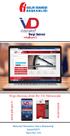 Vergi Daireniz Artık Bir Tık Yakınınızda www.gib.gov.tr ÜCRETSİZDİR Mükellef Hizmetleri Daire Başkanlığı Şubat/2019 Yayın No: 310 İnteraktif Vergi Dairesi nedir? Gelir İdaresi Başkanlığı tarafından sunulan
Vergi Daireniz Artık Bir Tık Yakınınızda www.gib.gov.tr ÜCRETSİZDİR Mükellef Hizmetleri Daire Başkanlığı Şubat/2019 Yayın No: 310 İnteraktif Vergi Dairesi nedir? Gelir İdaresi Başkanlığı tarafından sunulan
SİRKÜLER İstanbul, 03.04.2012 Sayı: 2012/73 Ref: 4/73. Konu: MADENİ YAĞ BİLDİRİM İŞLEMLERİ HAKKINDA İNTERNET VERGİ DAİRESİNDE DUYURU YAYINLANMIŞTIR
 SİRKÜLER İstanbul, 03.04.2012 Sayı: 2012/73 Ref: 4/73 Konu: MADENİ YAĞ BİLDİRİM İŞLEMLERİ HAKKINDA İNTERNET VERGİ DAİRESİNDE DUYURU YAYINLANMIŞTIR Madeni Yağların Ambalajlanması ve Piyasaya Sunumu Tebliği
SİRKÜLER İstanbul, 03.04.2012 Sayı: 2012/73 Ref: 4/73 Konu: MADENİ YAĞ BİLDİRİM İŞLEMLERİ HAKKINDA İNTERNET VERGİ DAİRESİNDE DUYURU YAYINLANMIŞTIR Madeni Yağların Ambalajlanması ve Piyasaya Sunumu Tebliği
Giriş. TÜRKİYE ESNAF VE SANATKARLARI KONFEDERASYONU Online İşlemler (Dolaşım Belge İşlemleri A.TR) Kullanma Kılavuzu
 Giriş Bu kılavuz; Türkiye Esnaf ve Sanatkarları Konfederasyonu (TESK) Online İşlemleri arasında yer alan A.TR Dolaşım Belgesi ve Menşe İspat belgelerinin elektronik ortamda düzenlenmesi, onaylanması ve
Giriş Bu kılavuz; Türkiye Esnaf ve Sanatkarları Konfederasyonu (TESK) Online İşlemleri arasında yer alan A.TR Dolaşım Belgesi ve Menşe İspat belgelerinin elektronik ortamda düzenlenmesi, onaylanması ve
Sayı: 2016/077 Ref: 4/077
 SİRKÜLER İstanbul,19.04.2016 Sayı: 2016/077 Ref: 4/077 Konu: GEKSİS (GELİR VE KURUMLAR VERGİSİ STANDART İADE) SİSTEMİ ÜZERİNDEN İADE TALEBİNE YÖNELİK BİLGİ GİRİŞİ HAKKINDA UYGULAMA KILAVUZU YAYINLANMIŞTIR
SİRKÜLER İstanbul,19.04.2016 Sayı: 2016/077 Ref: 4/077 Konu: GEKSİS (GELİR VE KURUMLAR VERGİSİ STANDART İADE) SİSTEMİ ÜZERİNDEN İADE TALEBİNE YÖNELİK BİLGİ GİRİŞİ HAKKINDA UYGULAMA KILAVUZU YAYINLANMIŞTIR
Giriş. TÜRKİYE ESNAF VE SANATKARLARI KONFEDERASYONU Online İşlemler (Dolaşım Belge İşlemleri Menşe İspat D-8) Kullanma Kılavuzu v4
 Giriş Bu kılavuz; Türkiye Esnaf ve Sanatkarları Konfederasyonu (TESK) Online İşlemleri arasında yer alan MENŞE İSPAT D-8 Dolaşım Belgesi ve Menşe İspat belgelerinin elektronik ortamda düzenlenmesi, onaylanması
Giriş Bu kılavuz; Türkiye Esnaf ve Sanatkarları Konfederasyonu (TESK) Online İşlemleri arasında yer alan MENŞE İSPAT D-8 Dolaşım Belgesi ve Menşe İspat belgelerinin elektronik ortamda düzenlenmesi, onaylanması
Giriş. TÜRKİYE ESNAF VE SANATKARLARI KONFEDERASYONU Online İşlemler (Dolaşım Belge İşlemleri Menşe Şahadetnamesi) Kullanma Kılavuzu v5
 Giriş Bu kılavuz; Türkiye Esnaf ve Sanatkarları Konfederasyonu (TESK) Online İşlemleri arasında yer alan MENŞE ŞAHADETNAMESİ Dolaşım Belgesi ve Menşe İspat belgelerinin elektronik ortamda düzenlenmesi,
Giriş Bu kılavuz; Türkiye Esnaf ve Sanatkarları Konfederasyonu (TESK) Online İşlemleri arasında yer alan MENŞE ŞAHADETNAMESİ Dolaşım Belgesi ve Menşe İspat belgelerinin elektronik ortamda düzenlenmesi,
TÜRKİYE ESNAF VE SANATKARLARI KONFEDERASYONU Online İşlemler (Dolaşım Belge İşlemleri EURO-MED) Kullanma Kılavuzu v6
 Giriş Bu kılavuz; Türkiye Esnaf ve Sanatkarları Konfederasyonu (TESK) Online İşlemleri arasında yer alan EUROMED Dolaşım Belgesi ve Menşe İspat belgelerinin elektronik ortamda düzenlenmesi, onaylanması
Giriş Bu kılavuz; Türkiye Esnaf ve Sanatkarları Konfederasyonu (TESK) Online İşlemleri arasında yer alan EUROMED Dolaşım Belgesi ve Menşe İspat belgelerinin elektronik ortamda düzenlenmesi, onaylanması
İSTANBUL ÜNİVERSİTESİ. Kalite Yönetim Sistemi Kullanım Kılavuzu
 2017 İSTANBUL ÜNİVERSİTESİ Kalite Yönetim Sistemi Kullanım Kılavuzu İÇİNDEKİLER 1. GİRİŞ... 2 1.1 AMAÇ...2 2. SİSTEME GİRİŞ... 2 3. YÖNETİM... 7 3.1 SÜREÇ TANIM...7 3.2 VERİ GİRİŞİ...8 4. DOKÜMAN YÖNETİMİ...
2017 İSTANBUL ÜNİVERSİTESİ Kalite Yönetim Sistemi Kullanım Kılavuzu İÇİNDEKİLER 1. GİRİŞ... 2 1.1 AMAÇ...2 2. SİSTEME GİRİŞ... 2 3. YÖNETİM... 7 3.1 SÜREÇ TANIM...7 3.2 VERİ GİRİŞİ...8 4. DOKÜMAN YÖNETİMİ...
TARİH: 01/03/2018 SAYI: 2018/33 KONU: İNTERAKTİF VERGİ DAİRESİNE İLİŞKİN VERGİ USUL KANUNU GENEL TEBLİĞİ YAYIMLANDI.
 TARİH: 01/03/2018 SAYI: 2018/33 KONU: İNTERAKTİF VERGİ DAİRESİNE İLİŞKİN VERGİ USUL KANUNU GENEL TEBLİĞİ YAYIMLANDI. 28 Şubat 2018 tarihli Resmi Gazete de yayımlanan 492 sıra numaralı Vergi Usul Kanunu
TARİH: 01/03/2018 SAYI: 2018/33 KONU: İNTERAKTİF VERGİ DAİRESİNE İLİŞKİN VERGİ USUL KANUNU GENEL TEBLİĞİ YAYIMLANDI. 28 Şubat 2018 tarihli Resmi Gazete de yayımlanan 492 sıra numaralı Vergi Usul Kanunu
ÜYE FİRMA İŞLEMLERİ 1
 1 Hazırlayan Tarih İmza Özge Bakülüer Gözden Geçiren Tarih İmza Devrim Erdönmez Onaylayan Tarih İmza İDARE 2 Revizyon Takip Tablosu Güncel Revizyon Yayımlanma Tarihi Açıklama 1.0 İlk revizyon 3 İÇİNDEKİLER
1 Hazırlayan Tarih İmza Özge Bakülüer Gözden Geçiren Tarih İmza Devrim Erdönmez Onaylayan Tarih İmza İDARE 2 Revizyon Takip Tablosu Güncel Revizyon Yayımlanma Tarihi Açıklama 1.0 İlk revizyon 3 İÇİNDEKİLER
Ö z e t B ü l t e n Tarih : Sayı : 2018/81
 Ö z e t B ü l t e n Tarih : 17.10.2018 Sayı : 2018/81 Değerli Müşterimiz; Son günlerde mevzuatımızda meydana gelen gelişmeler, konu başlıkları itibariyle aşağıdadır. A. Konu Başlıkları; -KDV Genel Uygulama
Ö z e t B ü l t e n Tarih : 17.10.2018 Sayı : 2018/81 Değerli Müşterimiz; Son günlerde mevzuatımızda meydana gelen gelişmeler, konu başlıkları itibariyle aşağıdadır. A. Konu Başlıkları; -KDV Genel Uygulama
GELİR VE KURUMLAR VERGİSİ İADE TALEPLERİNDE KULLANILMASI GEREKEN GELİR VE KURUMLAR VERGİSİ STANDART İADE SİSTEMİ (GEKSİS) HAKKINDA DUYURU VE KILAVUZ:
 TARİH : 08/03/2016 SİRKÜLER NO : 2016/31 GELİR VE KURUMLAR VERGİSİ İADE TALEPLERİNDE KULLANILMASI GEREKEN GELİR VE KURUMLAR VERGİSİ STANDART İADE SİSTEMİ (GEKSİS) HAKKINDA DUYURU VE KILAVUZ: Gelir İdaresi
TARİH : 08/03/2016 SİRKÜLER NO : 2016/31 GELİR VE KURUMLAR VERGİSİ İADE TALEPLERİNDE KULLANILMASI GEREKEN GELİR VE KURUMLAR VERGİSİ STANDART İADE SİSTEMİ (GEKSİS) HAKKINDA DUYURU VE KILAVUZ: Gelir İdaresi
İçindekiler. Sayfa 2 / 22
 Sayfa 1 / 22 İçindekiler 1. Kendi Adına Başvuru... 3 1.1. Kullanıcı Kodu Şifre Bilgisi Girme... 4 1.2. Kimin Adına Başvuru Yapılacağının Seçilmesi... 6 1.3. Defter-Beyan Sistemi Başvuru Dilekçesi... 7
Sayfa 1 / 22 İçindekiler 1. Kendi Adına Başvuru... 3 1.1. Kullanıcı Kodu Şifre Bilgisi Girme... 4 1.2. Kimin Adına Başvuru Yapılacağının Seçilmesi... 6 1.3. Defter-Beyan Sistemi Başvuru Dilekçesi... 7
İÇİNDEKİLER 4.3. DAHA ÖNCE GİRİLEN GELİR/KURUMLAR VERGİSİ İADE TALEP GİRİŞ İŞLEMLERİNİN EDİLMESİ/PASİFE ÇEKİLMESİ TALEPLERİ... 13
 İÇİNDEKİLER 1.GİRİŞ... 2 2. İNTERNET VERGİ DAİRESİNDEN GELİR/KURUMLAR VERGİSİ İADESİ TALEBİNE İLİŞKİN AÇIKLAMALAR... 2 3. İNTERNET VERGİ DAİRESİNDEN LİSTELERİN GÖNDERİLMESİ İLE İLGİLİ AÇIKLAMALAR... 9
İÇİNDEKİLER 1.GİRİŞ... 2 2. İNTERNET VERGİ DAİRESİNDEN GELİR/KURUMLAR VERGİSİ İADESİ TALEBİNE İLİŞKİN AÇIKLAMALAR... 2 3. İNTERNET VERGİ DAİRESİNDEN LİSTELERİN GÖNDERİLMESİ İLE İLGİLİ AÇIKLAMALAR... 9
KBS VEKALET - İKİNCİ GÖREV AYLIĞI İŞLEMLERİ UYGULAMA KILAVUZLARI
 KBS VEKALET - İKİNCİ GÖREV AYLIĞI İŞLEMLERİ UYGULAMA KILAVUZLARI Personel Yazılım ve Uygulama Dairesi KASIM -2014 I - VEKALET AYLIĞI FİHRİST 1. Bölüm : Vekalet İşlemleri Bilgi Girişi 1.1. Vekalet Bilgi
KBS VEKALET - İKİNCİ GÖREV AYLIĞI İŞLEMLERİ UYGULAMA KILAVUZLARI Personel Yazılım ve Uygulama Dairesi KASIM -2014 I - VEKALET AYLIĞI FİHRİST 1. Bölüm : Vekalet İşlemleri Bilgi Girişi 1.1. Vekalet Bilgi
SİRKÜLER İstanbul, Sayı: 2016/150 Ref: 4/150
 SİRKÜLER İstanbul, 19.08.2016 Sayı: 2016/150 Ref: 4/150 Konu: KDV İADESİ EKSİKLİK YAZILARININ E-TEBLİGAT YOLUYLA TEBLİĞ EDİLMESİ VE BU YAZILARA CEVAP VERİLMESİ HAKKINDA İNTERNET VERGİ DAİRESİ NDE DUYURU
SİRKÜLER İstanbul, 19.08.2016 Sayı: 2016/150 Ref: 4/150 Konu: KDV İADESİ EKSİKLİK YAZILARININ E-TEBLİGAT YOLUYLA TEBLİĞ EDİLMESİ VE BU YAZILARA CEVAP VERİLMESİ HAKKINDA İNTERNET VERGİ DAİRESİ NDE DUYURU
Kullanıcı kodu mükellef olarak alınmış ise; internet vergi dairesi sistemine giriş yapılınca gelen bu ekranda faal olduğu vergi dairesi seçilir.
 413 Seri No lu Vergi Usul Kanunu Genel Tebliğine göre, 01 Nisan tarihi itibariyle faal olan tüm ticari kazanç (basit usul mükellefleri hariç), zirai kazanç ve serbest meslek kazancı elde eden gelir vergisi
413 Seri No lu Vergi Usul Kanunu Genel Tebliğine göre, 01 Nisan tarihi itibariyle faal olan tüm ticari kazanç (basit usul mükellefleri hariç), zirai kazanç ve serbest meslek kazancı elde eden gelir vergisi
HYS KANITLAYICI BELGE KILAVUZU. TEMMUZ-2014 Uygulama Geliştirme ve Destek Şubesi
 HYS KANITLAYICI BELGE KILAVUZU TEMMUZ-2014 Uygulama Geliştirme ve Destek Şubesi İçindekiler Tablosu GİRİŞ...2 I. BÖLÜM...3 HARCAMA BİRİMİ TARAFINDAN YAPILACAK İŞLEMLER...3 A. Kanıtlayıcı Belge Ekleme...3
HYS KANITLAYICI BELGE KILAVUZU TEMMUZ-2014 Uygulama Geliştirme ve Destek Şubesi İçindekiler Tablosu GİRİŞ...2 I. BÖLÜM...3 HARCAMA BİRİMİ TARAFINDAN YAPILACAK İŞLEMLER...3 A. Kanıtlayıcı Belge Ekleme...3
TachoMobile Web Uygulaması v1.00.
 TachoMobile Yönetim Sistemi Proje Destek Dokümanı / Web Uygulaması v1.00.01 İÇİNDEKİLER Web Uygulaması 1. TANIMLAMALAR 1.1 Araçlar 1.2 Sürücüler 2. TAKOGRAF VERİLERİ 2.1 Veri İndirme 2.2 Gelen Kutusu 2.3
TachoMobile Yönetim Sistemi Proje Destek Dokümanı / Web Uygulaması v1.00.01 İÇİNDEKİLER Web Uygulaması 1. TANIMLAMALAR 1.1 Araçlar 1.2 Sürücüler 2. TAKOGRAF VERİLERİ 2.1 Veri İndirme 2.2 Gelen Kutusu 2.3
KAMU HARCAMA ve MUHASEBE BİLİŞİM SİSTEMİNDE VERGİ BORÇU SORGULAMA YETKİLENDİRME ve UYGULAMA KILAVUZU
 KAMU HARCAMA ve MUHASEBE BİLİŞİM SİSTEMİNDE VERGİ BORÇU SORGULAMA YETKİLENDİRME ve UYGULAMA KILAVUZU EYLÜL 2010 BİM UYGULAMA VE GELİŞTİRME DESTEK ŞUBESİ ve KİMLİK YÖNETİMİ VE BİLGİ GÜVENLİĞİ ŞUBESİ İçindekiler
KAMU HARCAMA ve MUHASEBE BİLİŞİM SİSTEMİNDE VERGİ BORÇU SORGULAMA YETKİLENDİRME ve UYGULAMA KILAVUZU EYLÜL 2010 BİM UYGULAMA VE GELİŞTİRME DESTEK ŞUBESİ ve KİMLİK YÖNETİMİ VE BİLGİ GÜVENLİĞİ ŞUBESİ İçindekiler
SİRKÜLER İstanbul, Konu: ÖTV-1, KDV-1 VE MUHTASAR BEYANNAMELERİNDE ÖNEMLİ DEĞİŞİKLİKLER YAPILMIŞTIR
 SİRKÜLER İstanbul, 04.02.2019 Sayı: 2019/042 Ref:4/042 Konu: ÖTV-1, KDV-1 VE MUHTASAR BEYANNAMELERİNDE ÖNEMLİ DEĞİŞİKLİKLER YAPILMIŞTIR Gelir İdaresi Başkanlığı tarafından e-beyanname sisteminde yayınlanan
SİRKÜLER İstanbul, 04.02.2019 Sayı: 2019/042 Ref:4/042 Konu: ÖTV-1, KDV-1 VE MUHTASAR BEYANNAMELERİNDE ÖNEMLİ DEĞİŞİKLİKLER YAPILMIŞTIR Gelir İdaresi Başkanlığı tarafından e-beyanname sisteminde yayınlanan
KBS VEKALET AYLIĞI İŞLEMLERİ UYGULAMA KILAVUZU
 KBS VEKALET AYLIĞI İŞLEMLERİ UYGULAMA KILAVUZU Personel Yazılım ve Uygulama Dairesi EKİM -2014 I - VEKALET AYLIĞI FĠHRĠST 1. Bölüm : Vekalet Ġşlemleri Bilgi Girişi 1.1. Vekalet Bilgi Giriş Formu 1.2. Personel
KBS VEKALET AYLIĞI İŞLEMLERİ UYGULAMA KILAVUZU Personel Yazılım ve Uygulama Dairesi EKİM -2014 I - VEKALET AYLIĞI FĠHRĠST 1. Bölüm : Vekalet Ġşlemleri Bilgi Girişi 1.1. Vekalet Bilgi Giriş Formu 1.2. Personel
TARIM İŞLETMELERİ GENEL MÜDÜRLÜĞÜ 2018 DÖNEMİ ÜRETİCİ ŞARTLARINDA SÖZLEŞMELİ KÜÇÜKBAŞ HAYVANCILIK PROJESİ KULLANIM KILAVUZU 2/20/2018
 2/20/2018 TARIM İŞLETMELERİ GENEL MÜDÜRLÜĞÜ 2018 DÖNEMİ ÜRETİCİ ŞARTLARINDA SÖZLEŞMELİ KÜÇÜKBAŞ HAYVANCILIK PROJESİ KULLANIM KILAVUZU İçindekiler 1. Sisteme Giriş... 2 1.1. Yeni Çiftçi Kaydı... 2 1.2.
2/20/2018 TARIM İŞLETMELERİ GENEL MÜDÜRLÜĞÜ 2018 DÖNEMİ ÜRETİCİ ŞARTLARINDA SÖZLEŞMELİ KÜÇÜKBAŞ HAYVANCILIK PROJESİ KULLANIM KILAVUZU İçindekiler 1. Sisteme Giriş... 2 1.1. Yeni Çiftçi Kaydı... 2 1.2.
2018 VERGİ DÖNEMİ İÇİN BASİT USUL YILLIK GELİR VERGİSİ BEYANNAMESİ (1001C) KULLANIM KILAVUZU
 2018 VERGİ DÖNEMİ İÇİN BASİT USUL YILLIK GELİR VERGİSİ BEYANNAMESİ (1001C) KULLANIM KILAVUZU 1 İÇİNDEKİLER 1. Sisteme Giriş... 3 2. Mükellef Seçimi... 3 3. Beyanname Oluşturma Ekranına Geçiş... 4 4. Hesap
2018 VERGİ DÖNEMİ İÇİN BASİT USUL YILLIK GELİR VERGİSİ BEYANNAMESİ (1001C) KULLANIM KILAVUZU 1 İÇİNDEKİLER 1. Sisteme Giriş... 3 2. Mükellef Seçimi... 3 3. Beyanname Oluşturma Ekranına Geçiş... 4 4. Hesap
MERSİS sayesinde şirket kuruluş işlemleri artık, online olarak süratli bir şekilde gerçekleşebilecektir.
 MERSİS sayesinde şirket kuruluş işlemleri artık, online olarak süratli bir şekilde gerçekleşebilecektir. Sisteme giriş, http://mersis.gumrukticaret.gov.tr/ adresinden gerçekleştirilir. İşlem yapabilmek
MERSİS sayesinde şirket kuruluş işlemleri artık, online olarak süratli bir şekilde gerçekleşebilecektir. Sisteme giriş, http://mersis.gumrukticaret.gov.tr/ adresinden gerçekleştirilir. İşlem yapabilmek
SİRKÜLER İstanbul, Konu: İNTERAKTİF VERGİ UYGULAMASININ USUL VE ESASLARINI BELİRLEYEN GENEL TEBLİĞ YAYINLANMIŞTIR
 SİRKÜLER İstanbul, 01.03.2018 Sayı: 2018/051 Ref:4/051 Konu: İNTERAKTİF VERGİ UYGULAMASININ USUL VE ESASLARINI BELİRLEYEN GENEL TEBLİĞ YAYINLANMIŞTIR 28.02.2018 tarih ve 30346 sayılı Resmi Gazete de yayınlanan
SİRKÜLER İstanbul, 01.03.2018 Sayı: 2018/051 Ref:4/051 Konu: İNTERAKTİF VERGİ UYGULAMASININ USUL VE ESASLARINI BELİRLEYEN GENEL TEBLİĞ YAYINLANMIŞTIR 28.02.2018 tarih ve 30346 sayılı Resmi Gazete de yayınlanan
Mustafa DAKMAz Uyumsoft Mersis Eğitim ve Uygulama Danışmanı
 Mustafa DAKMAz Uyumsoft Mersis Eğitim ve Uygulama Danışmanı MERSİS sayesinde şirket kuruluş işlemleri artık, online olarak süratli bir şekilde gerçekleşebilecektir. Sisteme giriş, http://mersis.gumrukticaret.gov.tr/
Mustafa DAKMAz Uyumsoft Mersis Eğitim ve Uygulama Danışmanı MERSİS sayesinde şirket kuruluş işlemleri artık, online olarak süratli bir şekilde gerçekleşebilecektir. Sisteme giriş, http://mersis.gumrukticaret.gov.tr/
TİCARET SİCİL KAYDI ALINMASI İLE İLGİLİ YAPILACAK İŞLEMLER
 TİCARET SİCİL KAYDI ALINMASI İLE İLGİLİ YAPILACAK İŞLEMLER Bilindiği üzere, 6102 Sayılı Türk Ticaret Kanunu'nun 26.06.2012 Tarihinde değişen 39. Maddesi'nin 1. Fıkrası'nda "Her tacir ticari işletmesine
TİCARET SİCİL KAYDI ALINMASI İLE İLGİLİ YAPILACAK İŞLEMLER Bilindiği üzere, 6102 Sayılı Türk Ticaret Kanunu'nun 26.06.2012 Tarihinde değişen 39. Maddesi'nin 1. Fıkrası'nda "Her tacir ticari işletmesine
KAMU HESAPLARI BİLGİ SİSTEMİNDE EK DERS UYGULAMA KILAVUZU
 KAMU HESAPLARI BİLGİ SİSTEMİNDE EK DERS UYGULAMA KILAVUZU A- OKUL MUTEMETLERİ (Mutemet Yardımcısı Olarak Sisteme Tanımlanan Kullanıcılar) TARAFINDAN YAPILACAK İŞLEMLER; 1- SİSTEME GİRİŞ: Sisteme girebilmek
KAMU HESAPLARI BİLGİ SİSTEMİNDE EK DERS UYGULAMA KILAVUZU A- OKUL MUTEMETLERİ (Mutemet Yardımcısı Olarak Sisteme Tanımlanan Kullanıcılar) TARAFINDAN YAPILACAK İŞLEMLER; 1- SİSTEME GİRİŞ: Sisteme girebilmek
İlgili sayfa ulaşmak için metnin üzerine TIKLAYINIZ.
 1 - GİRİŞ 1 2 - PORTAL / ANA SAYFA 1 2.1 Sisteme Giriş Yapılması 2 İlgili sayfa ulaşmak için metnin üzerine TIKLAYINIZ.! SİSTEM YÖNETİMİ 1 - GİRİŞ Bu doküman içerisinde, hizmete sunulan Sistem Yönetiminin
1 - GİRİŞ 1 2 - PORTAL / ANA SAYFA 1 2.1 Sisteme Giriş Yapılması 2 İlgili sayfa ulaşmak için metnin üzerine TIKLAYINIZ.! SİSTEM YÖNETİMİ 1 - GİRİŞ Bu doküman içerisinde, hizmete sunulan Sistem Yönetiminin
ULUSAL ELEKTRONİK TEBLİGAT SİSTEMİ
 ULUSAL ELEKTRONİK TEBLİGAT SİSTEMİ TÜZEL KİŞİLER İÇİN WEB ARAYÜZÜ KULLANIM KILAVUZU 1 İçindekiler 1. ULUSAL ELEKTRONİK TEBLİGAT SİSTEMİ HESABI OLUŞTURMA... 3 1.1. E-DEVLET İLE İŞLEM YETKİLİSİ KAYDI OLUŞTURMA...
ULUSAL ELEKTRONİK TEBLİGAT SİSTEMİ TÜZEL KİŞİLER İÇİN WEB ARAYÜZÜ KULLANIM KILAVUZU 1 İçindekiler 1. ULUSAL ELEKTRONİK TEBLİGAT SİSTEMİ HESABI OLUŞTURMA... 3 1.1. E-DEVLET İLE İŞLEM YETKİLİSİ KAYDI OLUŞTURMA...
T. C. KAMU İHALE KURUMU
 T. C. KAMU İHALE KURUMU Elektronik İhale Dairesi ELEKTRONİK KAMU ALIMLARI PLATFORMU Doğrudan Temin Kullanım Kılavuzu Sürüm No: 1.0 Yayın Tarihi: 01.01.2016 444 0 545 2014 Kamu İhale Kurumu Tüm hakları
T. C. KAMU İHALE KURUMU Elektronik İhale Dairesi ELEKTRONİK KAMU ALIMLARI PLATFORMU Doğrudan Temin Kullanım Kılavuzu Sürüm No: 1.0 Yayın Tarihi: 01.01.2016 444 0 545 2014 Kamu İhale Kurumu Tüm hakları
E-DEVLET TMGD KAZA RAPORU BİLDİRİMİ TMGD SORGULAMA
 E-DEVLET TMGD KAZA RAPORU BİLDİRİMİ TMGD SORGULAMA 1 1. TMGD KAZA RAPORLARI BİLDİRİMİ TMFB firmalarında Yetkilendirilmiş TMGD ler TMGD Kaza Raporları e- devlet sistemi üzerinden bildirim yapabilirler.
E-DEVLET TMGD KAZA RAPORU BİLDİRİMİ TMGD SORGULAMA 1 1. TMGD KAZA RAPORLARI BİLDİRİMİ TMFB firmalarında Yetkilendirilmiş TMGD ler TMGD Kaza Raporları e- devlet sistemi üzerinden bildirim yapabilirler.
TÜRKİYE ESNAF VE SANATKARLARI KONFEDERASYONU Online İşlemler (Basılı Evrak Stok Takip Sistemi ) Kullanma Kılavuzu
 1. Giriş Bu kılavuz; Türkiye Esnaf ve Sanatkarları Konfederasyonu Online İşlemler sisteminde, Basılı Evrak Stok Takip Sisteminin kullanımını anlatmak amacı ile hazırlanmıştır. Bu sistem ile; - Basılı Evrak
1. Giriş Bu kılavuz; Türkiye Esnaf ve Sanatkarları Konfederasyonu Online İşlemler sisteminde, Basılı Evrak Stok Takip Sisteminin kullanımını anlatmak amacı ile hazırlanmıştır. Bu sistem ile; - Basılı Evrak
TAPU VE KADASTRO BİLGİ SİSTEMİ
 TAPU VE KADASTRO BİLGİ SİSTEMİ MEKÂNSAL GAYRİMENKUL SİSTEMİ (MEGSİS) BAŞVURU, E-ÖDEME VE FEN KAYIT İŞLEMLERİ DOKÜMANI Sürüm: 0.1 Revizyon Bilgileri Revizyon No: Revizyon Tarihi Revizyonu Yapan Revizyon
TAPU VE KADASTRO BİLGİ SİSTEMİ MEKÂNSAL GAYRİMENKUL SİSTEMİ (MEGSİS) BAŞVURU, E-ÖDEME VE FEN KAYIT İŞLEMLERİ DOKÜMANI Sürüm: 0.1 Revizyon Bilgileri Revizyon No: Revizyon Tarihi Revizyonu Yapan Revizyon
Telefon Defteri Modülü Kullanım Kılavuzu
 Telefon Defteri Modülü Kullanım Kılavuzu YETKİ VE KAYIT İŞLEMİ Kayıt yapacak kullanıcıya yetki verilmesi Kayıt yapacak kullanıcı yetkilendirilirken dikkat edilmesi gereken en önemli nokta, kullanıcının
Telefon Defteri Modülü Kullanım Kılavuzu YETKİ VE KAYIT İŞLEMİ Kayıt yapacak kullanıcıya yetki verilmesi Kayıt yapacak kullanıcı yetkilendirilirken dikkat edilmesi gereken en önemli nokta, kullanıcının
TAŞRA TEŞKİLATI GÖREVDE YÜKSELME VE UNVAN DEĞİŞİKLİĞİ SINAV MODÜLÜNE İLİŞKİN YARDIM DÖKÜMANI
 TAŞRA TEŞKİLATI GÖREVDE YÜKSELME VE UNVAN DEĞİŞİKLİĞİ SINAV MODÜLÜNE İLİŞKİN YARDIM DÖKÜMANI 1. Sınav Kaydının Açılması: İşlemler Şubesi tarafından sınav başvuru tarihleri belirlenerek e-içişleri sistemi
TAŞRA TEŞKİLATI GÖREVDE YÜKSELME VE UNVAN DEĞİŞİKLİĞİ SINAV MODÜLÜNE İLİŞKİN YARDIM DÖKÜMANI 1. Sınav Kaydının Açılması: İşlemler Şubesi tarafından sınav başvuru tarihleri belirlenerek e-içişleri sistemi
SİRKÜLER İstanbul, 03.04.2012 Sayı: 2012/71 Ref: 4/71
 SİRKÜLER İstanbul, 03.04.2012 Sayı: 2012/71 Ref: 4/71 Konu: MALÛL VE ENGELLİLERE AİT TAŞITLARDA MOTORLU TAŞITLAR VERGİSİ İSTİSNASI UYGULAMASI İLE ARAÇLARDA KASKO SİGORTASI DEĞERİ UYGULAMASINDA BAŞVURU
SİRKÜLER İstanbul, 03.04.2012 Sayı: 2012/71 Ref: 4/71 Konu: MALÛL VE ENGELLİLERE AİT TAŞITLARDA MOTORLU TAŞITLAR VERGİSİ İSTİSNASI UYGULAMASI İLE ARAÇLARDA KASKO SİGORTASI DEĞERİ UYGULAMASINDA BAŞVURU
VERGİ USUL KANUNU GENEL TEBLİĞİ (SIRA NO: 492) (İnteraktif Vergi Dairesi Uygulaması)
 VERGİ USUL KANUNU GENEL TEBLİĞİ (SIRA NO: 492) (İnteraktif Vergi Dairesi Uygulaması) Duyuru No: 2018/29 İstanbul 28.02.2018 Maliye Bakanlığı (Gelir İdaresi Başkanlığı) tarafından 15/02/2018 tarihli ve
VERGİ USUL KANUNU GENEL TEBLİĞİ (SIRA NO: 492) (İnteraktif Vergi Dairesi Uygulaması) Duyuru No: 2018/29 İstanbul 28.02.2018 Maliye Bakanlığı (Gelir İdaresi Başkanlığı) tarafından 15/02/2018 tarihli ve
Broker, Acente, Banka Online Sigortacılık Portali
 Broker, Acente, Banka Online Sigortacılık Portali www.neosinerji.com.tr / www.babonline.com.tr TEKNİK DESTEK e-mail: acentedestek@mapfregenelsigorta.com tel: 212 334 90 90 MAPFRE GENEL SİGORTA SİSTEME
Broker, Acente, Banka Online Sigortacılık Portali www.neosinerji.com.tr / www.babonline.com.tr TEKNİK DESTEK e-mail: acentedestek@mapfregenelsigorta.com tel: 212 334 90 90 MAPFRE GENEL SİGORTA SİSTEME
UZAKTAN EĞİTİM SİSTEMİ ÖĞRENCİ EKRANLARI KULLANIM KILAVUZU
 UZAKTAN EĞİTİM SİSTEMİ ÖĞRENCİ EKRANLARI KULLANIM KILAVUZU 1 GİRİŞ Bu doküman içerisinde, hizmete sunulan Uzaktan Eğitim Sistemi (UZEM) öğrenci ekranlarının kullanımına yönelik yardım içeriği bulunmaktadır.
UZAKTAN EĞİTİM SİSTEMİ ÖĞRENCİ EKRANLARI KULLANIM KILAVUZU 1 GİRİŞ Bu doküman içerisinde, hizmete sunulan Uzaktan Eğitim Sistemi (UZEM) öğrenci ekranlarının kullanımına yönelik yardım içeriği bulunmaktadır.
BAKIŞ MEVZUAT 492 SIRA NO LU VERGİ USUL KANUNU GENEL TEBLİĞİ
 BAKIŞ MEVZUAT BAŞLIK 492 SIRA NO LU VERGİ USUL KANUNU GENEL TEBLİĞİ Sayı 2018/28 ÖZET Gelir İdaresi Başkanlığının İnteraktif Vergi Dairesi uygulaması, 28 Şubat 2018 tarihi itibariyle hizmet vermeye başladı.
BAKIŞ MEVZUAT BAŞLIK 492 SIRA NO LU VERGİ USUL KANUNU GENEL TEBLİĞİ Sayı 2018/28 ÖZET Gelir İdaresi Başkanlığının İnteraktif Vergi Dairesi uygulaması, 28 Şubat 2018 tarihi itibariyle hizmet vermeye başladı.
T.C. SAĞLIK BAKANLIĞI Sağlık Hizmetleri Genel Müdürlüğü. Hasta Hakları ve Tıbbi Sosyal Hizmetler Daire Başkanlığı
 HASTA BAŞVURU BİLDİRİM SİSTEMİ (HBBS) KULLANIM KILAVUZU İÇİNDEKİLER (Başlık üzerine CTRL + Mouse sol tıklama ile ilgili sayfaya gidilir.) 1. HASTA BAŞVURU BİLDİRİM SİSTEMİ (HBBS) 3 2. PERSONEL GİRİŞİ/PERSONEL
HASTA BAŞVURU BİLDİRİM SİSTEMİ (HBBS) KULLANIM KILAVUZU İÇİNDEKİLER (Başlık üzerine CTRL + Mouse sol tıklama ile ilgili sayfaya gidilir.) 1. HASTA BAŞVURU BİLDİRİM SİSTEMİ (HBBS) 3 2. PERSONEL GİRİŞİ/PERSONEL
YÜKÜMLÜ KAYIT VE TAKİP SİSTEMİ YÜKÜMLÜ KILAVUZU RİSK YÖNETİMİ VE KONTROL GENEL MÜDÜRLÜĞÜ
 2015 YÜKÜMLÜ KAYIT VE TAKİP SİSTEMİ YÜKÜMLÜ KILAVUZU RİSK YÖNETİMİ VE KONTROL GENEL MÜDÜRLÜĞÜ ELEKTRONİK GÜMRÜK İŞLEMLERİ DAİRESİ Versiyon 1.1 1 YÜKÜMLÜ KAYIT VE TAKİP SİSTEMİ (YKTS) Yükümlü Kayıt ve Takip
2015 YÜKÜMLÜ KAYIT VE TAKİP SİSTEMİ YÜKÜMLÜ KILAVUZU RİSK YÖNETİMİ VE KONTROL GENEL MÜDÜRLÜĞÜ ELEKTRONİK GÜMRÜK İŞLEMLERİ DAİRESİ Versiyon 1.1 1 YÜKÜMLÜ KAYIT VE TAKİP SİSTEMİ (YKTS) Yükümlü Kayıt ve Takip
E_BİRLİK sistemi üzerinden sözleşme girebilmek için SİSTEME KAYIT;
 HAKSIZ REKABET MESLEK MENSUBU KULLANIMI (SİSTEME KAYIT, SÖZLEŞME İŞLEMLERİ) 3568 MESLEK YASASINA GÖRE MESLEK MENSUPLARININ YAZILI SÖZLEŞME YAPMA ZORUNLULUKLARI, YAZILI SÖZLEŞME YAPILMAMASININ SONUÇLARI
HAKSIZ REKABET MESLEK MENSUBU KULLANIMI (SİSTEME KAYIT, SÖZLEŞME İŞLEMLERİ) 3568 MESLEK YASASINA GÖRE MESLEK MENSUPLARININ YAZILI SÖZLEŞME YAPMA ZORUNLULUKLARI, YAZILI SÖZLEŞME YAPILMAMASININ SONUÇLARI
TANITIM KILAVUZU. 1- Bilimsel Toplantı katılımcıları için veri tabanına T.C. Kimlik numarası ile başvuru yapılması gerekmektedir
 TANITIM KILAVUZU Amaç: Bu kılavuz, 2012 yılı Ocak ayında yürürlüğe girecek 26 Ağustos 2011 tarih, 28037 sayılı Resmi Gazetede yayımlanan Beşeri Tıbbi Ürünlerin Tanıtım Faaliyetleri Hakkındaki Yönetmelik
TANITIM KILAVUZU Amaç: Bu kılavuz, 2012 yılı Ocak ayında yürürlüğe girecek 26 Ağustos 2011 tarih, 28037 sayılı Resmi Gazetede yayımlanan Beşeri Tıbbi Ürünlerin Tanıtım Faaliyetleri Hakkındaki Yönetmelik
TAPU VE KADASTRO BİLGİ SİSTEMİ
 TAPU VE KADASTRO BİLGİ SİSTEMİ MEKÂNSAL GAYRİMENKUL SİSTEMİ (MEGSİS) BAŞVURU, E-ÖDEME VE FEN KAYIT İŞLEMLERİ DOKÜMANI Versiyon: 0.2 TC. ÇEVRE VE ŞEHİRCİLİK BAKANLIĞI TAPU ve KADASTRO GENEL MÜDÜRLÜĞÜ MEGSİS
TAPU VE KADASTRO BİLGİ SİSTEMİ MEKÂNSAL GAYRİMENKUL SİSTEMİ (MEGSİS) BAŞVURU, E-ÖDEME VE FEN KAYIT İŞLEMLERİ DOKÜMANI Versiyon: 0.2 TC. ÇEVRE VE ŞEHİRCİLİK BAKANLIĞI TAPU ve KADASTRO GENEL MÜDÜRLÜĞÜ MEGSİS
İSTANBUL ÜNİVERSİTESİ. Bütünleşik Kalite Yönetim Sistemi İç Tetkik Kılavuzu
 2015 İSTANBUL ÜNİVERSİTESİ Bütünleşik Kalite Yönetim Sistemi İç Tetkik Kılavuzu GİRİŞ... 2 1.1 AMAÇ...2 2. SİSTEME GİRİŞ... 2 DOKÜMAN YÖNETİMİ... 4 3.1 İÇ TETKİK EKRANI...4 İÇ TETKİK... 5 4.1 İÇ TETKİK
2015 İSTANBUL ÜNİVERSİTESİ Bütünleşik Kalite Yönetim Sistemi İç Tetkik Kılavuzu GİRİŞ... 2 1.1 AMAÇ...2 2. SİSTEME GİRİŞ... 2 DOKÜMAN YÖNETİMİ... 4 3.1 İÇ TETKİK EKRANI...4 İÇ TETKİK... 5 4.1 İÇ TETKİK
İçindekiler Tablosu Talep Destek Yönetim Sistemi Programı...3
 İçindekiler Tablosu Talep Destek Yönetim Sistemi Programı...3 1. Özellikler.3 2. Kullanım..3 2.1. Ana Sayfa..5 2.2. Talep Modülü.7 2.3. Takibim Modülü 9 2.4. Takipte Modülü..11 2.5. Silinen Talepler Modülü...11
İçindekiler Tablosu Talep Destek Yönetim Sistemi Programı...3 1. Özellikler.3 2. Kullanım..3 2.1. Ana Sayfa..5 2.2. Talep Modülü.7 2.3. Takibim Modülü 9 2.4. Takipte Modülü..11 2.5. Silinen Talepler Modülü...11
MİCRODESTEK E-SMM UYGULAMASI TANITIM DOKÜMANI
 MİCRODESTEK E-SMM UYGULAMASI TANITIM DOKÜMANI İçindekiler Yeni Kullanıcı Tanımlama... 2 Giriş... 4 Ana Ekran (E-SMM Hazırlama)... 6 Müvekkil Tanımlama ve Düzenleme... 7 E-SMM Hazırlama... 9 E-SMM Listesi...
MİCRODESTEK E-SMM UYGULAMASI TANITIM DOKÜMANI İçindekiler Yeni Kullanıcı Tanımlama... 2 Giriş... 4 Ana Ekran (E-SMM Hazırlama)... 6 Müvekkil Tanımlama ve Düzenleme... 7 E-SMM Hazırlama... 9 E-SMM Listesi...
İNTERAKTİF VERGİ DAİRESİ UYGULAMASI
 İNTERAKTİF VERGİ DAİRESİ UYGULAMASI 28 Şubat 2018 tarihli Resmi Gazetede yayımlanan 492 Nolu Vergi Usul Kanunu Genel Tebliği ile İNTERAKTİF VERGİ DAİRESİ UYGULAMASINA ilişkin usul ve esaslar belirlenmiştir.
İNTERAKTİF VERGİ DAİRESİ UYGULAMASI 28 Şubat 2018 tarihli Resmi Gazetede yayımlanan 492 Nolu Vergi Usul Kanunu Genel Tebliği ile İNTERAKTİF VERGİ DAİRESİ UYGULAMASINA ilişkin usul ve esaslar belirlenmiştir.
BAKANLIK MERKEZ TEŞKİLATI GÖREVDE YÜKSELME VE UNVAN DEĞİŞİKLİĞİ SINAV MODÜLÜNE İLİŞKİN YARDIM DÖKÜMANI
 BAKANLIK MERKEZ TEŞKİLATI GÖREVDE YÜKSELME VE UNVAN DEĞİŞİKLİĞİ SINAV MODÜLÜNE İLİŞKİN YARDIM DÖKÜMANI 1. Sınav Kaydının Açılması: İşlemler Şubesi tarafından sınav başvuru tarihleri belirlenerek e-içişleri
BAKANLIK MERKEZ TEŞKİLATI GÖREVDE YÜKSELME VE UNVAN DEĞİŞİKLİĞİ SINAV MODÜLÜNE İLİŞKİN YARDIM DÖKÜMANI 1. Sınav Kaydının Açılması: İşlemler Şubesi tarafından sınav başvuru tarihleri belirlenerek e-içişleri
SİRKÜLER İstanbul, 29.09.2014 Sayı: 2014/170 Ref: 6/170
 SİRKÜLER İstanbul, 29.09.2014 Sayı: 2014/170 Ref: 6/170 Konu: E-DEFTER BAŞVURU REHBERİ VE KILAVUZU Bilindiği üzere, 26.11.2013 tarih ve 67 sıra numaralı VUK sirküleri ile, 421 sıra numaralı VUK Genel Tebliği
SİRKÜLER İstanbul, 29.09.2014 Sayı: 2014/170 Ref: 6/170 Konu: E-DEFTER BAŞVURU REHBERİ VE KILAVUZU Bilindiği üzere, 26.11.2013 tarih ve 67 sıra numaralı VUK sirküleri ile, 421 sıra numaralı VUK Genel Tebliği
Şekil 1- Başvuru Portalı Giriş Ekranı
 ADIM 1: PORTALE GİRİŞ https://portal.kamusm.gov.tr/bp/ws.go adresinden Şekil-1'deki Başvuru Portalı giriş ekranına ulaşılır. Şekil 1- Başvuru Portalı Giriş Ekranı Yukarıda yer alan ekrandaki bilgilere
ADIM 1: PORTALE GİRİŞ https://portal.kamusm.gov.tr/bp/ws.go adresinden Şekil-1'deki Başvuru Portalı giriş ekranına ulaşılır. Şekil 1- Başvuru Portalı Giriş Ekranı Yukarıda yer alan ekrandaki bilgilere
SİRKÜLER İstanbul, 11.04.2014 Sayı: 2014/079 Ref: 4/079
 SİRKÜLER İstanbul, 11.04.2014 Sayı: 2014/079 Ref: 4/079 Konu: TÜZEL KİŞİLİĞİ KALDIRILAN İL ÖZEL İDARELERİNİN BULUNDUĞU İLLERDE MODEL YILI 1990 VE DAHA ESKİ OLAN MOTORLU TAŞITLARIN HURDAYA ÇIKARILMASI SONUCU
SİRKÜLER İstanbul, 11.04.2014 Sayı: 2014/079 Ref: 4/079 Konu: TÜZEL KİŞİLİĞİ KALDIRILAN İL ÖZEL İDARELERİNİN BULUNDUĞU İLLERDE MODEL YILI 1990 VE DAHA ESKİ OLAN MOTORLU TAŞITLARIN HURDAYA ÇIKARILMASI SONUCU
ARLAB ARaştırma LABoratuvar Projesi Kullanım Kılavuzu
 2014 ARLAB ARaştırma LABoratuvar Projesi Kullanım Kılavuzu İ.Ü. KURUMSAL OTOMASYON PROJESİ 1. GİRİŞ... 2 1.1 AMAÇ... 2 2. KULLANICI OLUŞTURMA VE SİSTEME GİRİŞ... 2 3. BİLGİ İŞLEMLERİ... 4 3.1 LABORATUVAR
2014 ARLAB ARaştırma LABoratuvar Projesi Kullanım Kılavuzu İ.Ü. KURUMSAL OTOMASYON PROJESİ 1. GİRİŞ... 2 1.1 AMAÇ... 2 2. KULLANICI OLUŞTURMA VE SİSTEME GİRİŞ... 2 3. BİLGİ İŞLEMLERİ... 4 3.1 LABORATUVAR
TAŞINIR MAL KAYIT VE TAKİP MODÜLÜ
 MALİYE SGB..net TAŞINIR MAL KAYIT VE TAKİP MODÜLÜ 1 Taşınır Mal Yönetimi Taşınır Mal Yönetimi ile ilgili işlemlere Kaynak Yönetimi menüsü altındaki Taşınır Mal alt menüsünden ulaşıyoruz. Bu menünün seçenekleri
MALİYE SGB..net TAŞINIR MAL KAYIT VE TAKİP MODÜLÜ 1 Taşınır Mal Yönetimi Taşınır Mal Yönetimi ile ilgili işlemlere Kaynak Yönetimi menüsü altındaki Taşınır Mal alt menüsünden ulaşıyoruz. Bu menünün seçenekleri
SİRKÜLER İstanbul, 28.10.2015 Sayı: 2015/157 Ref: 4/157. Konu: NEVİ DEĞİŞİKLİĞİ DURUMUNDA E-DEFTER UYGULAMASINDAN YAPILMASI GEREKENLER
 SİRKÜLER İstanbul, 28.10.2015 Sayı: 2015/157 Ref: 4/157 Konu: NEVİ DEĞİŞİKLİĞİ DURUMUNDA E-DEFTER UYGULAMASINDAN YAPILMASI GEREKENLER Gelir İdaresi Başkanlığı tarafından www.edefter.gov.tr internet sitesinde
SİRKÜLER İstanbul, 28.10.2015 Sayı: 2015/157 Ref: 4/157 Konu: NEVİ DEĞİŞİKLİĞİ DURUMUNDA E-DEFTER UYGULAMASINDAN YAPILMASI GEREKENLER Gelir İdaresi Başkanlığı tarafından www.edefter.gov.tr internet sitesinde
Eksik olan Java yüklenir ve tarayıcı kapatılıp açılır. Java yüklendikten sonra Java Uyarısı Ekranı'nda yer alan Bu
 Sayfa Yardımları Sisteme Giriş Sisteme giriş yapıldığında Java eklentisinin eski olduğuna dair uyarı alınabilir. Eksik olan Java yüklenir ve tarayıcı kapatılıp açılır. Java yüklendikten sonra Java Uyarısı
Sayfa Yardımları Sisteme Giriş Sisteme giriş yapıldığında Java eklentisinin eski olduğuna dair uyarı alınabilir. Eksik olan Java yüklenir ve tarayıcı kapatılıp açılır. Java yüklendikten sonra Java Uyarısı
İlgili linki kullanarak portal üzerinden ulaşılan Mersis uygulamasına vatandaşlar giriş yaptıklarında aşağıdaki ekran ile karşılaşacaklardır.
 1 Mersis Uygulaması üzerinden firmaların ticari işlemlerini gerçekleştirilmesi güvenli elektronik imza ile aşağıdaki adımlarda gösterildiği şekilde gerçekleştirilmektedir. İlgili linki kullanarak portal
1 Mersis Uygulaması üzerinden firmaların ticari işlemlerini gerçekleştirilmesi güvenli elektronik imza ile aşağıdaki adımlarda gösterildiği şekilde gerçekleştirilmektedir. İlgili linki kullanarak portal
BAKANLIK MERKEZ TEŞKİLATI GÖREVDE YÜKSELME VE UNVAN DEĞİŞİKLİĞİ SINAV MODÜLÜNE İLİŞKİN YARDIM DÖKÜMANI
 BAKANLIK MERKEZ TEŞKİLATI GÖREVDE YÜKSELME VE UNVAN DEĞİŞİKLİĞİ SINAV MODÜLÜNE İLİŞKİN YARDIM DÖKÜMANI 1. Sınav Kaydının Açılması: İşlemler Şubesi tarafından sınav başvuru tarihleri belirlenerek e-içişleri
BAKANLIK MERKEZ TEŞKİLATI GÖREVDE YÜKSELME VE UNVAN DEĞİŞİKLİĞİ SINAV MODÜLÜNE İLİŞKİN YARDIM DÖKÜMANI 1. Sınav Kaydının Açılması: İşlemler Şubesi tarafından sınav başvuru tarihleri belirlenerek e-içişleri
SİRKÜLER İstanbul, 15.09.2015 Sayı: 2015/149 Ref: 4/149
 SİRKÜLER İstanbul, 15.09.2015 Sayı: 2015/149 Ref: 4/149 Konu: ARTVİN İLİNDE MÜCBİR SEBEP HALİ İLAN EDİLEN İLÇELERDEKİ MÜKELLEFLERİN VERGİ DAİRELERİNE OLAN BORÇLARININ TECİL VE TAKSİTLENDİRİLMESİNE DAİR
SİRKÜLER İstanbul, 15.09.2015 Sayı: 2015/149 Ref: 4/149 Konu: ARTVİN İLİNDE MÜCBİR SEBEP HALİ İLAN EDİLEN İLÇELERDEKİ MÜKELLEFLERİN VERGİ DAİRELERİNE OLAN BORÇLARININ TECİL VE TAKSİTLENDİRİLMESİNE DAİR
SİRKÜLER 2018/20: İnteraktif Vergi Dairesi Uygulamasına İlişkin Usul Ve Esaslar Konusunda Vergi Usul Kanunu Tebliği
 SİRKÜLER 2018/20: İnteraktif Vergi Dairesi Uygulamasına İlişkin Usul Ve Esaslar Konusunda Vergi Usul Kanunu Tebliği Bilindiği üzere internet vergi dairesi uygulamasında öteden beri mükelleflerin beyanname,
SİRKÜLER 2018/20: İnteraktif Vergi Dairesi Uygulamasına İlişkin Usul Ve Esaslar Konusunda Vergi Usul Kanunu Tebliği Bilindiği üzere internet vergi dairesi uygulamasında öteden beri mükelleflerin beyanname,
1. Portala Giriş. 2. Portalın Kullanımı Genel
 1. Portala Giriş Masraf beyanı portalına girmek için http://www.agmasraf.com adresine girilir. Sistem sizi tanıyarak girişi gerçekleştirir, şifre sorması durumunda Kullanıcı adı kısmına; sicil numarası,
1. Portala Giriş Masraf beyanı portalına girmek için http://www.agmasraf.com adresine girilir. Sistem sizi tanıyarak girişi gerçekleştirir, şifre sorması durumunda Kullanıcı adı kısmına; sicil numarası,
SİRKÜLER İstanbul, Sayı: 2017/039 Ref: 4/039
 SİRKÜLER İstanbul, 27.02.2017 Sayı: 2017/039 Ref: 4/039 Konu: MUHTASAR BEYANNAME İLE AYLIK PRİM VE HİZMET BELGESİNİN BİRLEŞTİRİLMESİ UYGULAMASI KIRŞEHİR İLİNDE 1 HAZİRAN 2017, TÜRKİYE GENELİNDE İSE 1 OCAK
SİRKÜLER İstanbul, 27.02.2017 Sayı: 2017/039 Ref: 4/039 Konu: MUHTASAR BEYANNAME İLE AYLIK PRİM VE HİZMET BELGESİNİN BİRLEŞTİRİLMESİ UYGULAMASI KIRŞEHİR İLİNDE 1 HAZİRAN 2017, TÜRKİYE GENELİNDE İSE 1 OCAK
SİRKÜLER İstanbul,
 SİRKÜLER İstanbul, 24.05.2018 Sayı: 2018/099 Ref:4/099 Konu: SİGORTA PRİMİ TEŞVİKLERİNDEN GERİYE YÖNELİK YARARLANILMASI İLE İLGİLİ YAPILACAK BAŞVURULARIN İNTERNET ORTAMINDA ELEKTRONİK OLARAK YAPILMASINA
SİRKÜLER İstanbul, 24.05.2018 Sayı: 2018/099 Ref:4/099 Konu: SİGORTA PRİMİ TEŞVİKLERİNDEN GERİYE YÖNELİK YARARLANILMASI İLE İLGİLİ YAPILACAK BAŞVURULARIN İNTERNET ORTAMINDA ELEKTRONİK OLARAK YAPILMASINA
TAŞRA TEŞKİLATI GÖREVDE YÜKSELME VE UNVAN DEĞİŞİKLİĞİ SINAV MODÜLÜNE İLİŞKİN YARDIM DÖKÜMANI
 TAŞRA TEŞKİLATI GÖREVDE YÜKSELME VE UNVAN DEĞİŞİKLİĞİ SINAV MODÜLÜNE İLİŞKİN YARDIM DÖKÜMANI 1. Sınav Kaydının Açılması: İşlemler Şubesi tarafından sınav başvuru tarihleri belirlenerek e-içişleri sistemi
TAŞRA TEŞKİLATI GÖREVDE YÜKSELME VE UNVAN DEĞİŞİKLİĞİ SINAV MODÜLÜNE İLİŞKİN YARDIM DÖKÜMANI 1. Sınav Kaydının Açılması: İşlemler Şubesi tarafından sınav başvuru tarihleri belirlenerek e-içişleri sistemi
VERGİ SİRKÜLERİ NO: 2018/26. KONU : İnteraktif Vergi Dairesine İlişkin 492 Sıra No.lu Vergi Usul Kanunu Genel Tebliği
 TARİH : 28.02.2018 NUMARA : 2018/26 VERGİ SİRKÜLERİ NO: 2018/26 KONU : İnteraktif Vergi Dairesine İlişkin 492 Sıra No.lu Vergi Usul Kanunu Genel Tebliği 28/02/2018 tarihli ve 30346 sayılı Resmi Gazete'de
TARİH : 28.02.2018 NUMARA : 2018/26 VERGİ SİRKÜLERİ NO: 2018/26 KONU : İnteraktif Vergi Dairesine İlişkin 492 Sıra No.lu Vergi Usul Kanunu Genel Tebliği 28/02/2018 tarihli ve 30346 sayılı Resmi Gazete'de
MERSİS UYGULAMA KULLANICISI YARDIM REHBERİ KURULUŞ İŞLEMLERİ GÜMRÜK VE TİCARET BAKANLIĞI MERSİS UYGULAMASI
 MERSİS UYGULAMA KULLANICISI YARDIM REHBERİ KURULUŞ İŞLEMLERİ KURULUŞ BAŞVURUSU İŞLEMLERİ Merkezi Sicil Sistemi Uygulaması (Mersis) üzerinden Sistem kullanıcıları; Kuruluş Başvurusu Değişiklik Başvurusu
MERSİS UYGULAMA KULLANICISI YARDIM REHBERİ KURULUŞ İŞLEMLERİ KURULUŞ BAŞVURUSU İŞLEMLERİ Merkezi Sicil Sistemi Uygulaması (Mersis) üzerinden Sistem kullanıcıları; Kuruluş Başvurusu Değişiklik Başvurusu
Mükellef OKS BES Firması ile sözleşme imzalar ( OKS BES + Mükellef )
 DES Kullanım Klavuzu Mükellef OKS BES Firması ile sözleşme imzalar ( OKS BES + Mükellef ) OKS BES Firması gelen sözleşme ile ilgili kendi iç iş süreçlerini tamamlar. ( OKS BES ) OKS BES Firması entegrasyona
DES Kullanım Klavuzu Mükellef OKS BES Firması ile sözleşme imzalar ( OKS BES + Mükellef ) OKS BES Firması gelen sözleşme ile ilgili kendi iç iş süreçlerini tamamlar. ( OKS BES ) OKS BES Firması entegrasyona
Proje Takip Platformu Kullanım Kılavuzu
 Proje Takip Platformu Kullanım Kılavuzu Uygulamaya giriş yapabilmek için https://iskop.istanbul.edu.tr/ adresine girilir. Proje Takip Platformu adlı bölümden Proje Takip Platformu linkine tıklanır. Açılan
Proje Takip Platformu Kullanım Kılavuzu Uygulamaya giriş yapabilmek için https://iskop.istanbul.edu.tr/ adresine girilir. Proje Takip Platformu adlı bölümden Proje Takip Platformu linkine tıklanır. Açılan
1. TMGD KAZA RAPORLARI BİLDİRİMİ TMFB firmalarında Yetkilendirilmiş TMGD ler TMGD Kaza Raporları e- devlet sistemi üzerinden bildirim yapabilirler. TM
 E-DEVLET TMGD KAZA RAPORU BİLDİRİMİ TMGD SORGULAMA 1 1. TMGD KAZA RAPORLARI BİLDİRİMİ TMFB firmalarında Yetkilendirilmiş TMGD ler TMGD Kaza Raporları e- devlet sistemi üzerinden bildirim yapabilirler.
E-DEVLET TMGD KAZA RAPORU BİLDİRİMİ TMGD SORGULAMA 1 1. TMGD KAZA RAPORLARI BİLDİRİMİ TMFB firmalarında Yetkilendirilmiş TMGD ler TMGD Kaza Raporları e- devlet sistemi üzerinden bildirim yapabilirler.
BANKA & HOLDİNG & SİGORTACILIK KURULUŞ İŞLEMLERİ
 BANKA & HOLDİNG & SİGORTACILIK KURULUŞ İŞLEMLERİ BANKA HOLDİNG - SİGORTACILIK KURULUŞ İŞLEMLERİ Merkezi Sicil Kayıt Sisteminde Mersis butonuna tıklandığında aşağıda şirketinizle ilgili yapabileceğiniz
BANKA & HOLDİNG & SİGORTACILIK KURULUŞ İŞLEMLERİ BANKA HOLDİNG - SİGORTACILIK KURULUŞ İŞLEMLERİ Merkezi Sicil Kayıt Sisteminde Mersis butonuna tıklandığında aşağıda şirketinizle ilgili yapabileceğiniz
MERSİS UYGULAMA KULLANICISI YARDIM REHBERİ DEĞİŞİKLİK BAŞVURUSU İŞLEMLERİ GÜMRÜK VE TİCARET BAKANLIĞI MERSİS UYGULAMASI
 MERSİS UYGULAMA KULLANICISI YARDIM REHBERİ DEĞİŞİKLİK BAŞVURUSU İŞLEMLERİ DEĞİŞİKLİK BAŞVURUSU İŞLEMLERİ Merkezi Sicil Sistemi Uygulaması (Mersis) üzerinden Sistem kullanıcıları; Değişiklik Başvurusu üzerinden
MERSİS UYGULAMA KULLANICISI YARDIM REHBERİ DEĞİŞİKLİK BAŞVURUSU İŞLEMLERİ DEĞİŞİKLİK BAŞVURUSU İŞLEMLERİ Merkezi Sicil Sistemi Uygulaması (Mersis) üzerinden Sistem kullanıcıları; Değişiklik Başvurusu üzerinden
TEK PENCERE SİSTEMİ DAHİLDE İŞLEME İZNİ
 2016 TEK PENCERE SİSTEMİ DAHİLDE İŞLEME İZNİ YÜKÜMLÜ RİSK YÖNETİMİ VE KONTROL GENEL MÜDÜRLÜĞÜ KILAVUZU TPS-910-GEÇİCİ İTHALAT İZNİ BELGESİ Versiyon 1.1 Bakanlığımız web sayfasından https://uygulama.gtb.gov.tr/tekpencere
2016 TEK PENCERE SİSTEMİ DAHİLDE İŞLEME İZNİ YÜKÜMLÜ RİSK YÖNETİMİ VE KONTROL GENEL MÜDÜRLÜĞÜ KILAVUZU TPS-910-GEÇİCİ İTHALAT İZNİ BELGESİ Versiyon 1.1 Bakanlığımız web sayfasından https://uygulama.gtb.gov.tr/tekpencere
ACENTE PORTAL YENİ BAŞVURU. Acente El Kitabı
 ACENTE PORTAL YENİ BAŞVURU Acente El Kitabı İÇİNDEKİLER Elektronik İmza Kullanımında Dikkat Edilmesi Gereken Hususlar... 1 1. Yeni Acentelik Başvuru İşlemleri... 2 2. Yeni Başvuru Sözleşme İmzalama...
ACENTE PORTAL YENİ BAŞVURU Acente El Kitabı İÇİNDEKİLER Elektronik İmza Kullanımında Dikkat Edilmesi Gereken Hususlar... 1 1. Yeni Acentelik Başvuru İşlemleri... 2 2. Yeni Başvuru Sözleşme İmzalama...
SİRKÜLER İstanbul, Sayı: 2018/060 Ref: 4/060. Konu: TİCARİ DEFTERLERE İLİŞKİN TEBLİĞDE DEĞİŞİKLİKLER YAPILMIŞTIR
 SİRKÜLER İstanbul, 26.03.2018 Sayı: 2018/060 Ref: 4/060 Konu: TİCARİ DEFTERLERE İLİŞKİN TEBLİĞDE DEĞİŞİKLİKLER YAPILMIŞTIR 22.03.2018 tarih ve 30368 sayılı Resmi Gazete de yayınlanan Ticari Defterlere
SİRKÜLER İstanbul, 26.03.2018 Sayı: 2018/060 Ref: 4/060 Konu: TİCARİ DEFTERLERE İLİŞKİN TEBLİĞDE DEĞİŞİKLİKLER YAPILMIŞTIR 22.03.2018 tarih ve 30368 sayılı Resmi Gazete de yayınlanan Ticari Defterlere
NCTS UYGULAMASI YÜKÜMLÜ KULLANICI KILAVUZU RİSK YÖNETİMİ VE KONTROL GENEL MÜDÜRLÜĞÜ. Elektronik Gümrük İşlemleri Dairesi
 NCTS UYGULAMASI YÜKÜMLÜ KULLANICI KILAVUZU RİSK YÖNETİMİ VE KONTROL GENEL MÜDÜRLÜĞÜ Elektronik Gümrük İşlemleri Dairesi v.3 26.11.2012 A) ULUSAL UYGULAMA(TR rejimi) Ülkemizin 01/01/2012 tarihinde başlayan
NCTS UYGULAMASI YÜKÜMLÜ KULLANICI KILAVUZU RİSK YÖNETİMİ VE KONTROL GENEL MÜDÜRLÜĞÜ Elektronik Gümrük İşlemleri Dairesi v.3 26.11.2012 A) ULUSAL UYGULAMA(TR rejimi) Ülkemizin 01/01/2012 tarihinde başlayan
SİRKÜLER İstanbul,
 SİRKÜLER İstanbul, 12.03.2018 Sayı: 2018/053 Ref:4/053 Konu: 2017 YILI GELİR VE KURUMLAR VERGİSİ BEYANNAMELERİNDE BEŞ PUANLIK VERGİ İNDİRİMİ UYGULAMASINA DAİR HATIRLATMA VE UYARILAR 08.03.2017 tarihli
SİRKÜLER İstanbul, 12.03.2018 Sayı: 2018/053 Ref:4/053 Konu: 2017 YILI GELİR VE KURUMLAR VERGİSİ BEYANNAMELERİNDE BEŞ PUANLIK VERGİ İNDİRİMİ UYGULAMASINA DAİR HATIRLATMA VE UYARILAR 08.03.2017 tarihli
Yapılacak Đşlemler: Koşuyolu, Asmadalı Sk No:29 Kadıköy Tel :444-3282 Faks: (216)325-5664 www.datasoft.com.tr
 Datasoft Yazılım BBS (Büro Bilgi Sistemi) Programında Müşteri Kira Bilgilerinin Tanımlanması, Muhasebe, Đşletme Defteri ve BBS Programında Entegre Kira Kaydı Oluşturması Datasoft Yazılım BBS (Büro Bilgi
Datasoft Yazılım BBS (Büro Bilgi Sistemi) Programında Müşteri Kira Bilgilerinin Tanımlanması, Muhasebe, Đşletme Defteri ve BBS Programında Entegre Kira Kaydı Oluşturması Datasoft Yazılım BBS (Büro Bilgi
SİRKÜLER İstanbul, Sayı: 2019/020 Ref: 4/020
 SİRKÜLER İstanbul, 07.01.2019 Sayı: 2019/020 Ref: 4/020 Konu: 02.11.2016 TARİHİ İLE 31.12.2018 TARİHLERİ ARASINDA 15 TEMMUZ ŞEHİTLER KÖPRÜSÜ İLE FATİH SULTAN MEHMET KÖPRÜSÜNDEN YASAK OLDUĞU HALDE GEÇİŞ
SİRKÜLER İstanbul, 07.01.2019 Sayı: 2019/020 Ref: 4/020 Konu: 02.11.2016 TARİHİ İLE 31.12.2018 TARİHLERİ ARASINDA 15 TEMMUZ ŞEHİTLER KÖPRÜSÜ İLE FATİH SULTAN MEHMET KÖPRÜSÜNDEN YASAK OLDUĞU HALDE GEÇİŞ
SİRKÜLER İstanbul, Konu: GÜMRÜK VE TİCARET BAKANLIĞI NCA MUHATAPLARINA TEBLİĞ EDİLECEK EVRAKLAR ELEKTRONİK ORTAMDA TEBLİĞ EDİLEBİLECEKTİR
 SİRKÜLER İstanbul, 29.01.2018 Sayı: 2018/037 Ref:4/037 Konu: GÜMRÜK VE TİCARET BAKANLIĞI NCA MUHATAPLARINA TEBLİĞ EDİLECEK EVRAKLAR ELEKTRONİK ORTAMDA TEBLİĞ EDİLEBİLECEKTİR 25.01.2018 tarih ve 30312 sayılı
SİRKÜLER İstanbul, 29.01.2018 Sayı: 2018/037 Ref:4/037 Konu: GÜMRÜK VE TİCARET BAKANLIĞI NCA MUHATAPLARINA TEBLİĞ EDİLECEK EVRAKLAR ELEKTRONİK ORTAMDA TEBLİĞ EDİLEBİLECEKTİR 25.01.2018 tarih ve 30312 sayılı
YÖNTEM YEMİNLİ MALİ MÜŞAVİRLİK ve BAĞIMSIZ DENETİM A.Ş.
 (Not: Mali açıklama, makale ve pratik bilgilerin toplu mail olarak paylaşıldığı listemize dahil olmak için info@yontemymm.com.tr adresine e-posta gönderebilirsiniz.) 2018/012 28.02.2018 Konu: İnteraktif
(Not: Mali açıklama, makale ve pratik bilgilerin toplu mail olarak paylaşıldığı listemize dahil olmak için info@yontemymm.com.tr adresine e-posta gönderebilirsiniz.) 2018/012 28.02.2018 Konu: İnteraktif
İÇİNDEKİLER 1. E-DEVLET SİSTEMİNE GİRİŞ... 2 2. KULLANICI İŞLEM MENÜSÜ... 6
 İÇİNDEKİLER. E-DEVLET SİSTEMİNE GİRİŞ.... KULLANICI İŞLEM MENÜSÜ... 6.. YENİ DÖNEM AÇMA... 6.. EĞİTİM DÖNEMLERİ LİSTELE... 7.3. DÖNEME DERS EKLEME/SİLME... 8.4. DERS LİSTELEME... 9.5. DÖNEME KURSİYER EKLEME/SİLME...
İÇİNDEKİLER. E-DEVLET SİSTEMİNE GİRİŞ.... KULLANICI İŞLEM MENÜSÜ... 6.. YENİ DÖNEM AÇMA... 6.. EĞİTİM DÖNEMLERİ LİSTELE... 7.3. DÖNEME DERS EKLEME/SİLME... 8.4. DERS LİSTELEME... 9.5. DÖNEME KURSİYER EKLEME/SİLME...
Doküman: EUP Revizyon No: R-02 Tarih: 21.10.2014
 Sayfa: 0/11 Revizyon Tarihi Açıklama Revizyon No 12.08.2011 Kılavuzun ilk yayınlanma tarihi - 05.06.2012 Kurumsallaşma kapsamında minör değişiklikler R-01 21.10.2014 e-başvuru formundaki değişikliklere
Sayfa: 0/11 Revizyon Tarihi Açıklama Revizyon No 12.08.2011 Kılavuzun ilk yayınlanma tarihi - 05.06.2012 Kurumsallaşma kapsamında minör değişiklikler R-01 21.10.2014 e-başvuru formundaki değişikliklere
Belli İstekliler Arasında İhale Usulü İşlemleri Kullanıcı Kılavuzu
 8 Belli İstekliler Arasında İhale Usulü İşlemleri Kullanıcı Kılavuzu 1 İçindekiler 1. Ön Yeterlik Doküman Satış İşlemleri......3 2. Ön Yeterlik Doküman Alanların Listelenmesi. 6 3. İhale Komisyonu İşlemleri...8
8 Belli İstekliler Arasında İhale Usulü İşlemleri Kullanıcı Kılavuzu 1 İçindekiler 1. Ön Yeterlik Doküman Satış İşlemleri......3 2. Ön Yeterlik Doküman Alanların Listelenmesi. 6 3. İhale Komisyonu İşlemleri...8
FİNDEKS E BİREYSEL ÜYE OLMAK İSTEYENLER İÇİN BAŞVURU EKRANI KULLANIM KILAVUZU
 FİNDEKS E BİREYSEL ÜYE OLMAK İSTEYENLER İÇİN BAŞVURU EKRANI KULLANIM KILAVUZU FİNDEKS E BİREYSEL ÜYE OLMAK İSTEYENLER İÇİN BAŞVURU EKRANI KULLANIM KILAVUZU Konu Başlıkları GENEL BİLGİ FİNDEKS BİREYSEL
FİNDEKS E BİREYSEL ÜYE OLMAK İSTEYENLER İÇİN BAŞVURU EKRANI KULLANIM KILAVUZU FİNDEKS E BİREYSEL ÜYE OLMAK İSTEYENLER İÇİN BAŞVURU EKRANI KULLANIM KILAVUZU Konu Başlıkları GENEL BİLGİ FİNDEKS BİREYSEL
TÜRKİYE NOTERLER BİRLİĞİ
 NOTERLİK BİLGİ SİSTEMİ UYGULAMASI KULLANIM Değişiklik Numarası: 1.5 14/11/2011 İÇİNDEKİLER 1 İÇİNDEKİLER... 2 ŞEKİL LİSTESİ... 3 TANIMLAR LİSTESİ... 4 KISALTMALAR LİSTESİ... 4 1. UYGULAMASI... 5 2. UYGULAMASINA
NOTERLİK BİLGİ SİSTEMİ UYGULAMASI KULLANIM Değişiklik Numarası: 1.5 14/11/2011 İÇİNDEKİLER 1 İÇİNDEKİLER... 2 ŞEKİL LİSTESİ... 3 TANIMLAR LİSTESİ... 4 KISALTMALAR LİSTESİ... 4 1. UYGULAMASI... 5 2. UYGULAMASINA
Okul Sorumlusu/Müdürü İçin Mobil Kreş Yönetim Paneli Kullanım Dokümanı
 Okul Sorumlusu/Müdürü İçin Mobil Kreş Yönetim Paneli Kullanım Dokümanı 1. Okul yönetim paneline giriş yapmak için www.mobilkres.com/web-admin adresine gidilir. 2. Açılan sayfada kullanıcı adı ve şifre
Okul Sorumlusu/Müdürü İçin Mobil Kreş Yönetim Paneli Kullanım Dokümanı 1. Okul yönetim paneline giriş yapmak için www.mobilkres.com/web-admin adresine gidilir. 2. Açılan sayfada kullanıcı adı ve şifre
HAL KAYIT SİSTEMİ HAL HAKEM HEYETİ İŞLEMLERİ KULLANICI KILAVUZU
 HAL KAYIT SİSTEMİ HAL HAKEM HEYETİ İŞLEMLERİ KULLANICI KILAVUZU Ekim 2015 İçindekiler 1. HAL KAYIT SİSTEMİ NE GİRİŞ... 2 2. HAL HAKEM HEYETİ BAŞVURU OLUŞTURMA SÜRECİ... 2 2.1. BAŞVURU İÇİN GEREKLİ BİLGİLERİN
HAL KAYIT SİSTEMİ HAL HAKEM HEYETİ İŞLEMLERİ KULLANICI KILAVUZU Ekim 2015 İçindekiler 1. HAL KAYIT SİSTEMİ NE GİRİŞ... 2 2. HAL HAKEM HEYETİ BAŞVURU OLUŞTURMA SÜRECİ... 2 2.1. BAŞVURU İÇİN GEREKLİ BİLGİLERİN
TNB KAYITLI ELEKTRONİK POSTA HİZMET SAĞLAYICILIĞI VE TİCARET A.Ş.
 İÇİNDEKİLER 1. BAŞVURU... 4 1.1. Hesap Oluşturma... 5 1.2. Kimlik Bilgileri... 7 1.3. Hesap, Tarife, Paket Seçimi... 8 1.4. Ödeme Seçenekleri... 11 2. WEB POSTA HESAP KULLANIMI... 14 2.1. Web Posta Kullanıcı
İÇİNDEKİLER 1. BAŞVURU... 4 1.1. Hesap Oluşturma... 5 1.2. Kimlik Bilgileri... 7 1.3. Hesap, Tarife, Paket Seçimi... 8 1.4. Ödeme Seçenekleri... 11 2. WEB POSTA HESAP KULLANIMI... 14 2.1. Web Posta Kullanıcı
HAKSIZ REKABET MODÜLÜ MESLEK MENSUBU KULLANICI KILAVUZU
 HAKSIZ REKABET MODÜLÜ MESLEK MENSUBU KULLANICI KILAVUZU Sözleşme İşlemleri A- Asgari Ücret Tarifesi B- Yeni Sözleşme C- Sözleşme Listesi D- Devir Teslim Başvuruları A-Asgari Ücret Tarifesi; İlgili yıla
HAKSIZ REKABET MODÜLÜ MESLEK MENSUBU KULLANICI KILAVUZU Sözleşme İşlemleri A- Asgari Ücret Tarifesi B- Yeni Sözleşme C- Sözleşme Listesi D- Devir Teslim Başvuruları A-Asgari Ücret Tarifesi; İlgili yıla
GAP COTTON GAPCOTTON LAB PORTALI. Kullanım Kılavuzu.
 GAP COTTON GAPCOTTON LAB PORTALI Kullanım Kılavuzu www.gapcotton.org İçindekiler İÇİNDEKİLER GAP COTTON... 1 GAPCOTTON LAB PORTALI... 1 Kullanım Kılavuzu... 1 İçindekiler... 2 A. Sunuş... 4 1. Kayıt İşlemi...
GAP COTTON GAPCOTTON LAB PORTALI Kullanım Kılavuzu www.gapcotton.org İçindekiler İÇİNDEKİLER GAP COTTON... 1 GAPCOTTON LAB PORTALI... 1 Kullanım Kılavuzu... 1 İçindekiler... 2 A. Sunuş... 4 1. Kayıt İşlemi...
Sürüm 0.1 2008 Sosyal Güvenlik Kurumu
 Sürüm 0.1 2008 Sosyal Güvenlik Kurumu GİRİŞ SSK İşgöremezlik Ödemeleri Sistemi ne giriş yapmadan önce aşağıda belirtilen tarayıcı (örn. İnternet Explorer, FireFox gibi) ayarlarını yapmak sistemin sağlıklı
Sürüm 0.1 2008 Sosyal Güvenlik Kurumu GİRİŞ SSK İşgöremezlik Ödemeleri Sistemi ne giriş yapmadan önce aşağıda belirtilen tarayıcı (örn. İnternet Explorer, FireFox gibi) ayarlarını yapmak sistemin sağlıklı
Bartın Kamu Hastaneleri Birliği Genel Sekreterliği
 Bartın Kamu Hastaneleri Birliği Genel Sekreterliği T.C. Sağlık Bakanlığı Türkiye Kamu Hastaneleri Kurumu NİTELİKLİ ELEKTRONİK SERTİFİKANIN KAYBEDİLMESİ DURUMUNDA İZLENECEK ADIMLAR Elektronik imzanızı kaybetmiş
Bartın Kamu Hastaneleri Birliği Genel Sekreterliği T.C. Sağlık Bakanlığı Türkiye Kamu Hastaneleri Kurumu NİTELİKLİ ELEKTRONİK SERTİFİKANIN KAYBEDİLMESİ DURUMUNDA İZLENECEK ADIMLAR Elektronik imzanızı kaybetmiş
SİRKÜLER İstanbul, Sayı: 2018/068 Ref: 4/068
 SİRKÜLER İstanbul, 09.04.2018 Sayı: 2018/068 Ref: 4/068 Konu: ÖTV İADESİ RİSK ANALİZ SİSTEMİ ÖTVİRA (ÖTV İADE TALEPLERİNDE BAZI BELGELERİN ELEKTRONİK ORTAMDA ALINMASI VE DEĞERLENDİRİLMESİ) HAKKINDA ÖTV
SİRKÜLER İstanbul, 09.04.2018 Sayı: 2018/068 Ref: 4/068 Konu: ÖTV İADESİ RİSK ANALİZ SİSTEMİ ÖTVİRA (ÖTV İADE TALEPLERİNDE BAZI BELGELERİN ELEKTRONİK ORTAMDA ALINMASI VE DEĞERLENDİRİLMESİ) HAKKINDA ÖTV
Kayıtlı Elektronik Posta Bireysel Kullanıcı Kılavuzu
 Kayıtlı Elektronik Posta Bireysel Kullanıcı İÇİNDEKİLER... 1 KAYITI ELEKTRONİK POSTA BİREYSEL KULLANICI KILAVUZU... 4 Başvuru Süreçleri;... 5 1. Hesap Açma Başvurusu... 6 2. Kimlik Bilgileri... 6 3. Adres
Kayıtlı Elektronik Posta Bireysel Kullanıcı İÇİNDEKİLER... 1 KAYITI ELEKTRONİK POSTA BİREYSEL KULLANICI KILAVUZU... 4 Başvuru Süreçleri;... 5 1. Hesap Açma Başvurusu... 6 2. Kimlik Bilgileri... 6 3. Adres
SİRKÜLER İstanbul, Sayı: 2016/075 Ref: 4/075. Konu: MALİ TATİL UYGULAMASI HAKKINDA GENEL TEBLİĞ DE DEĞİŞİKLİK YAPILMIŞTIR
 SİRKÜLER İstanbul, 12.04.2016 Sayı: 2016/075 Ref: 4/075 Konu: MALİ TATİL UYGULAMASI HAKKINDA GENEL TEBLİĞ DE DEĞİŞİKLİK YAPILMIŞTIR Hatırlanacağı üzere 27.1.2016 tarihli Resmi Gazete de yayınlanan 6661
SİRKÜLER İstanbul, 12.04.2016 Sayı: 2016/075 Ref: 4/075 Konu: MALİ TATİL UYGULAMASI HAKKINDA GENEL TEBLİĞ DE DEĞİŞİKLİK YAPILMIŞTIR Hatırlanacağı üzere 27.1.2016 tarihli Resmi Gazete de yayınlanan 6661
T.C. Maliye Bakanlığı Muhasebat Genel Müdürlüğü Personel Ödemeleri Uygulama Destek Şubesi FİİLİ HİZMET ZAMMI UYGULAMA KILAVUZU
 T.C. Maliye Bakanlığı Muhasebat Genel Müdürlüğü Personel Ödemeleri Uygulama Destek Şubesi FİİLİ HİZMET ZAMMI UYGULAMA KILAVUZU ARALIK - 2012 SİSTEME GİRİŞ http://kbs.muhasebat.gov.tr/index.html linkine
T.C. Maliye Bakanlığı Muhasebat Genel Müdürlüğü Personel Ödemeleri Uygulama Destek Şubesi FİİLİ HİZMET ZAMMI UYGULAMA KILAVUZU ARALIK - 2012 SİSTEME GİRİŞ http://kbs.muhasebat.gov.tr/index.html linkine
